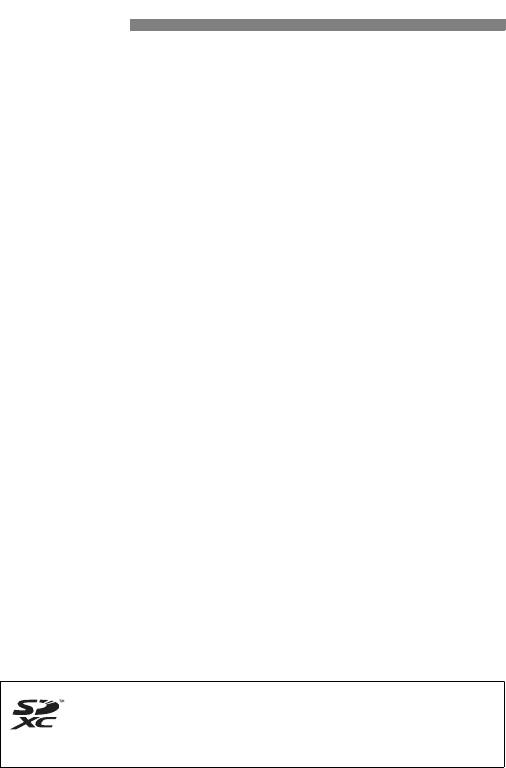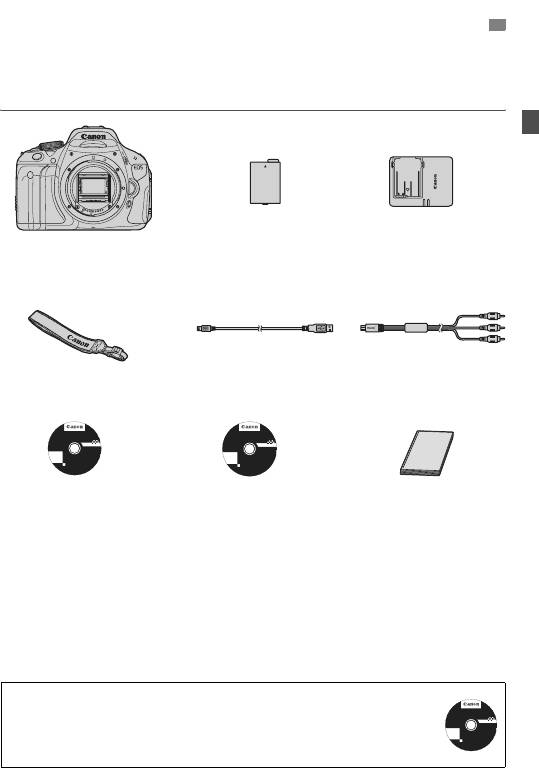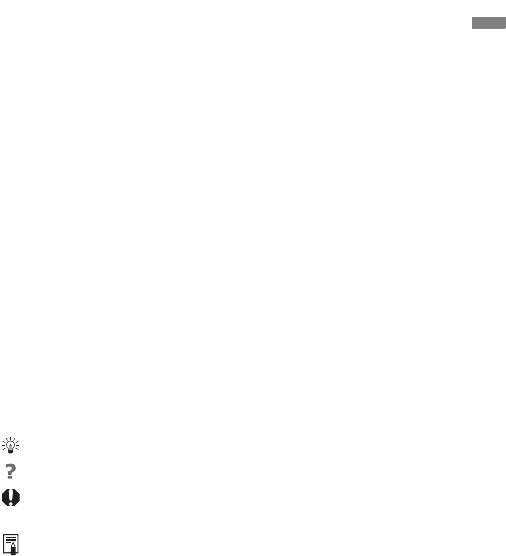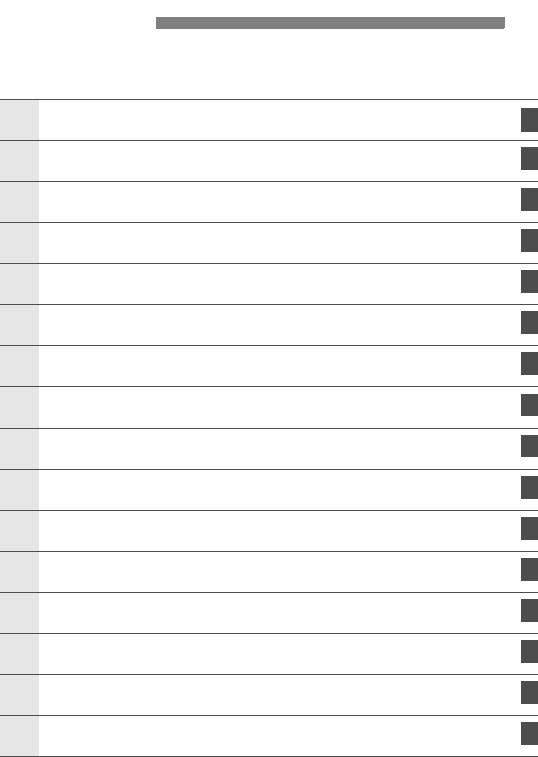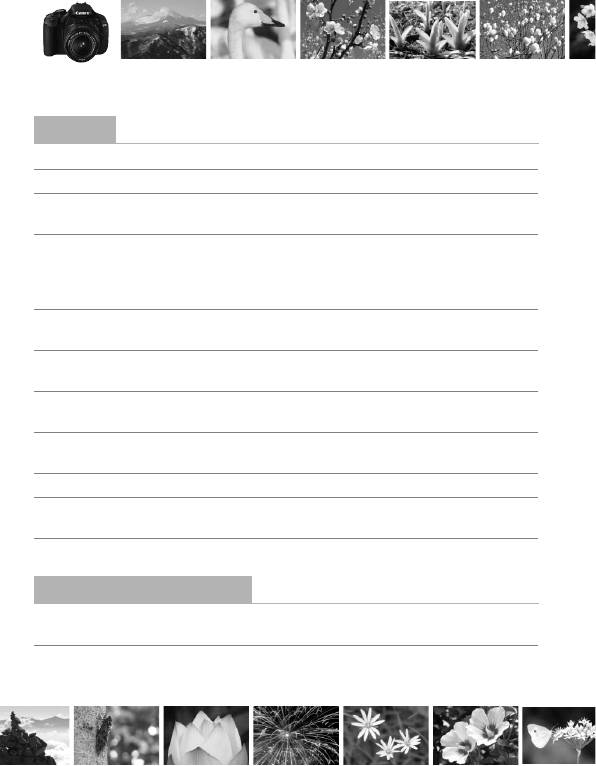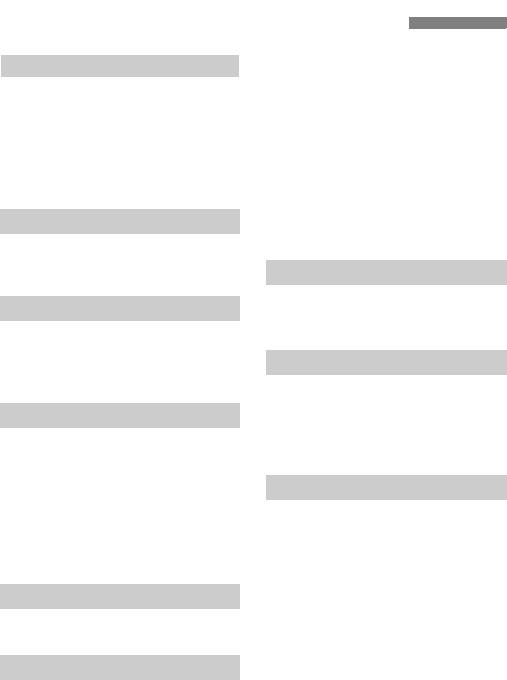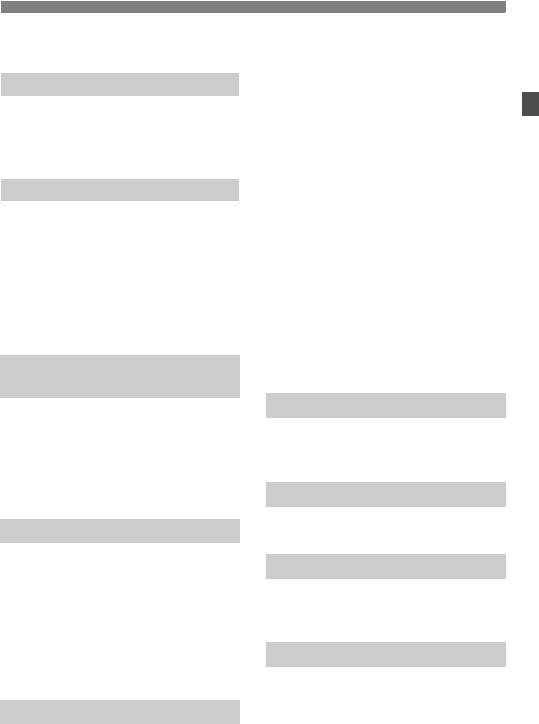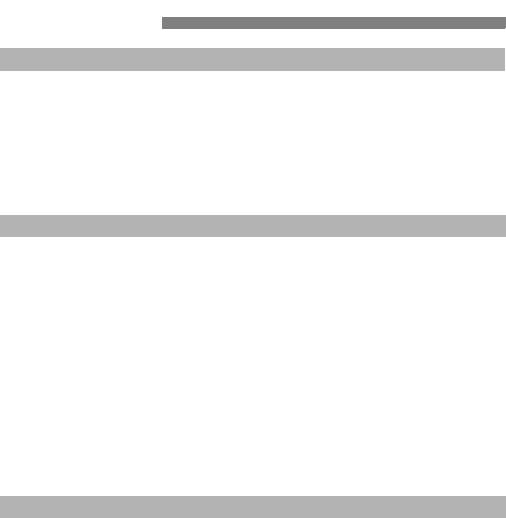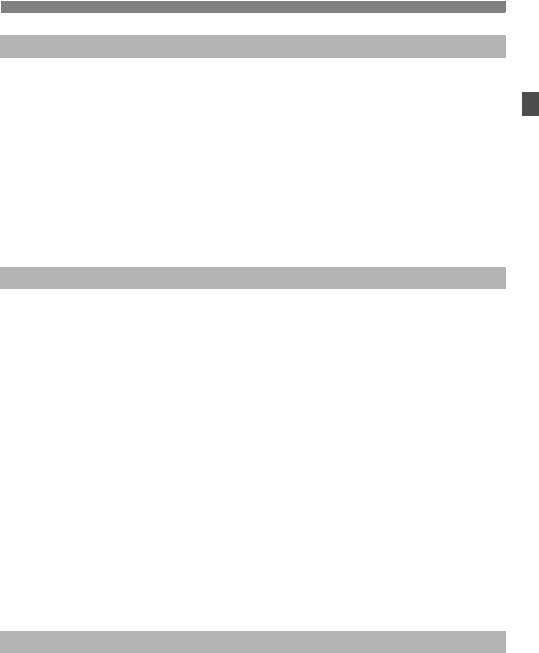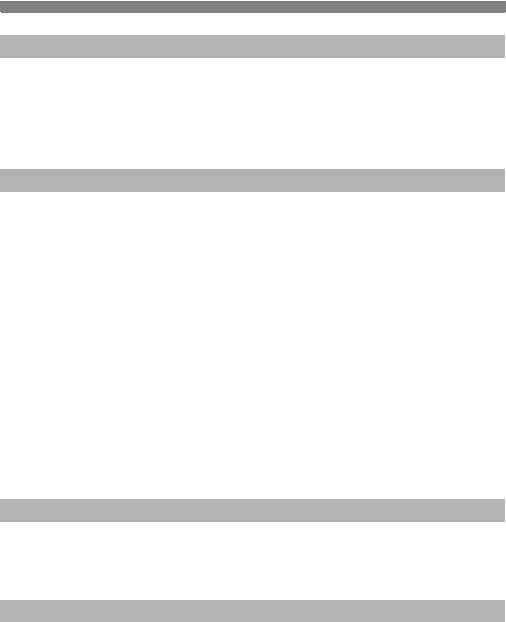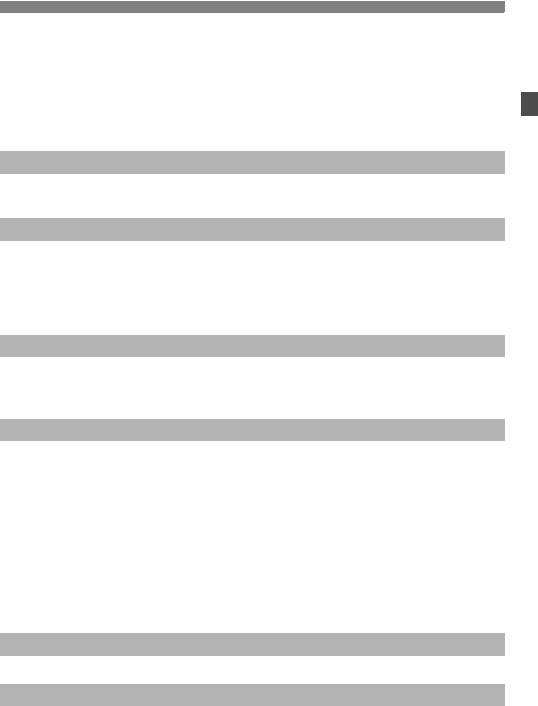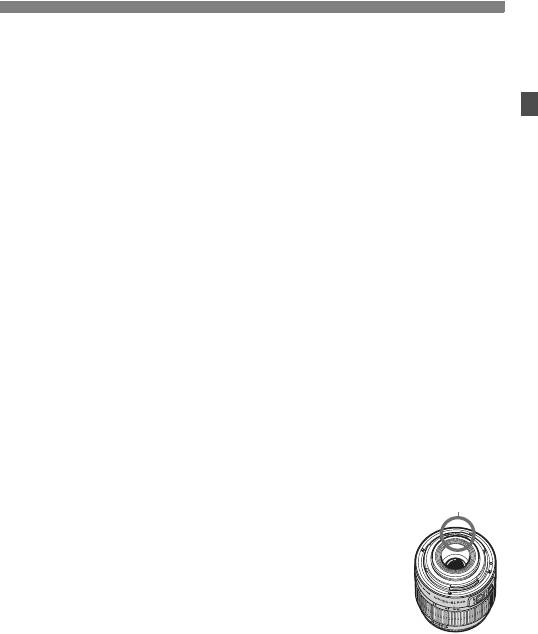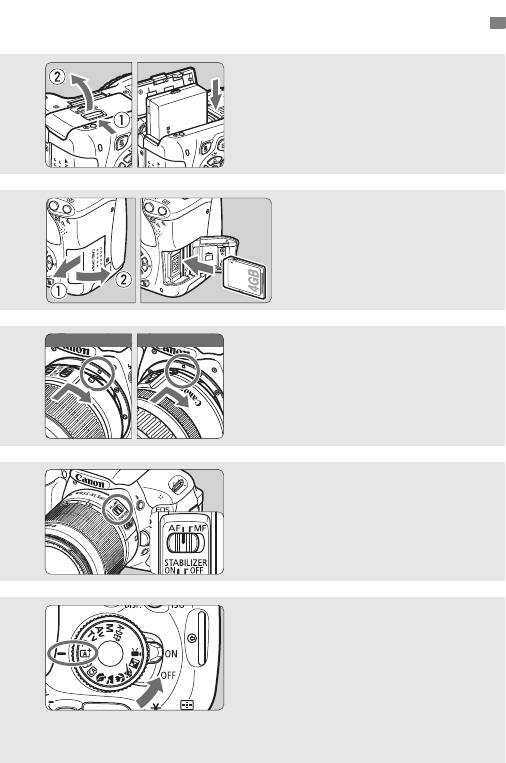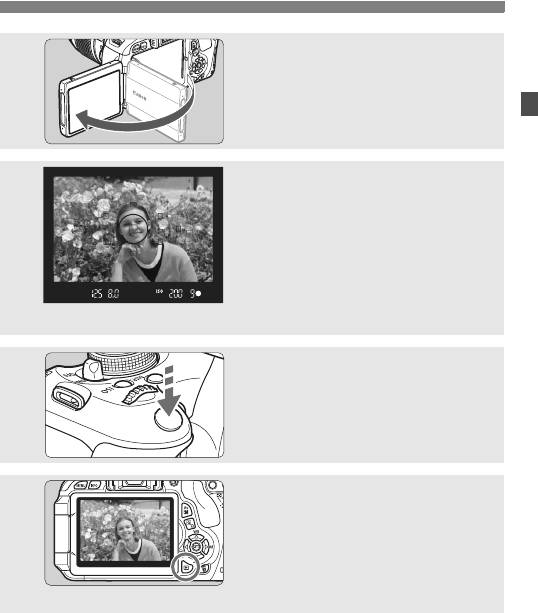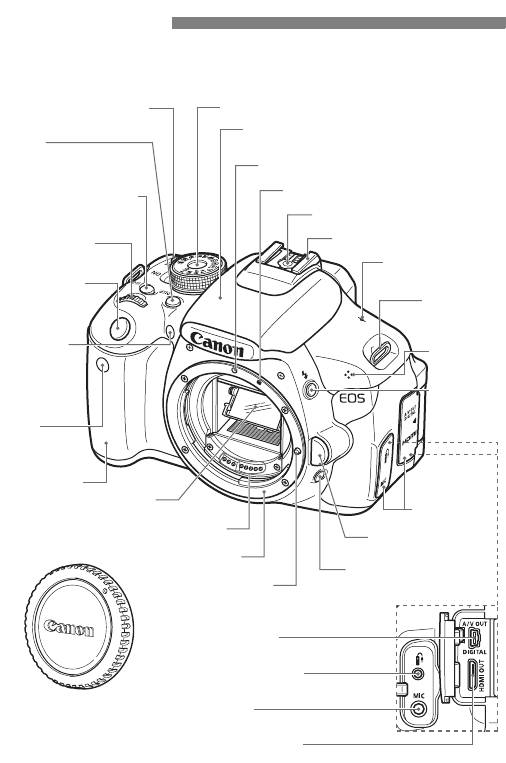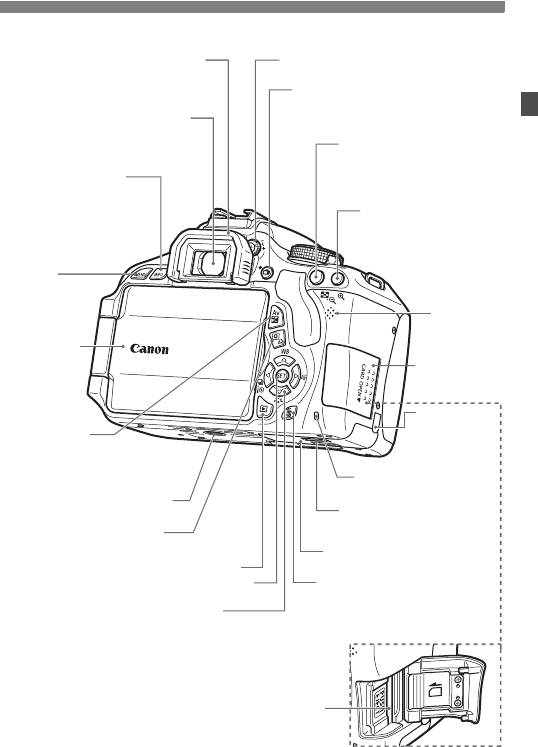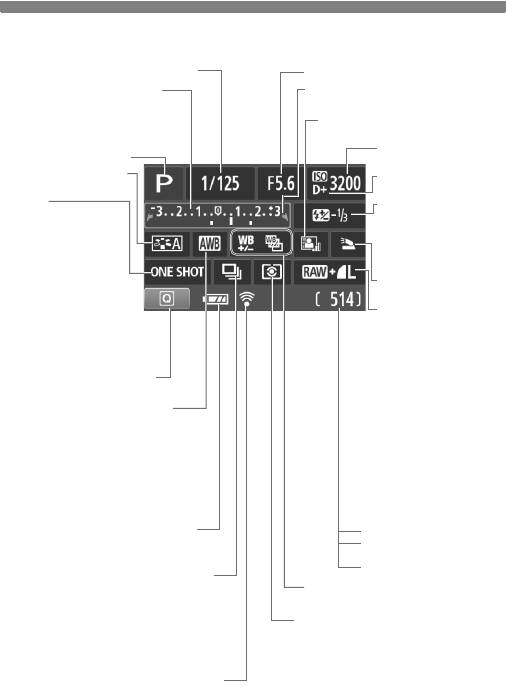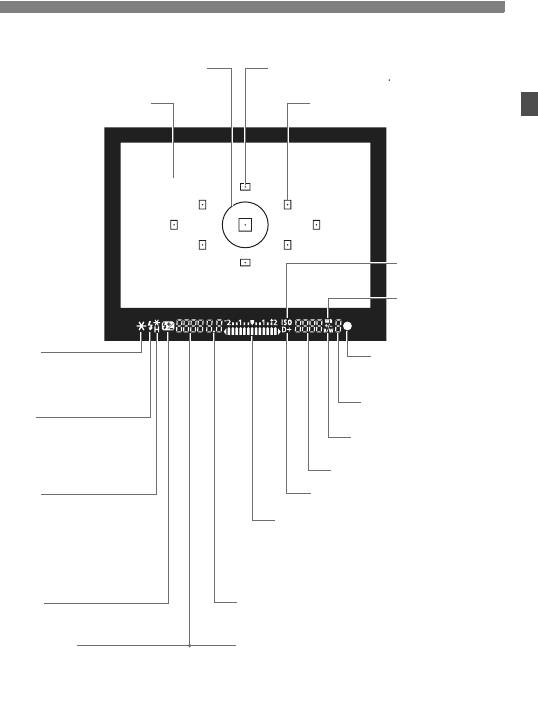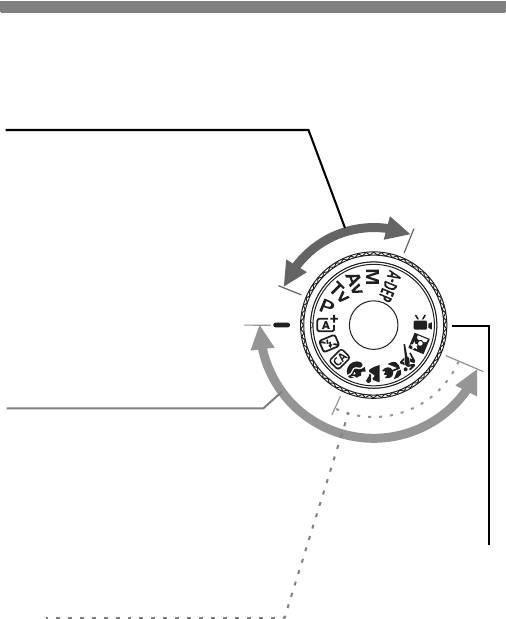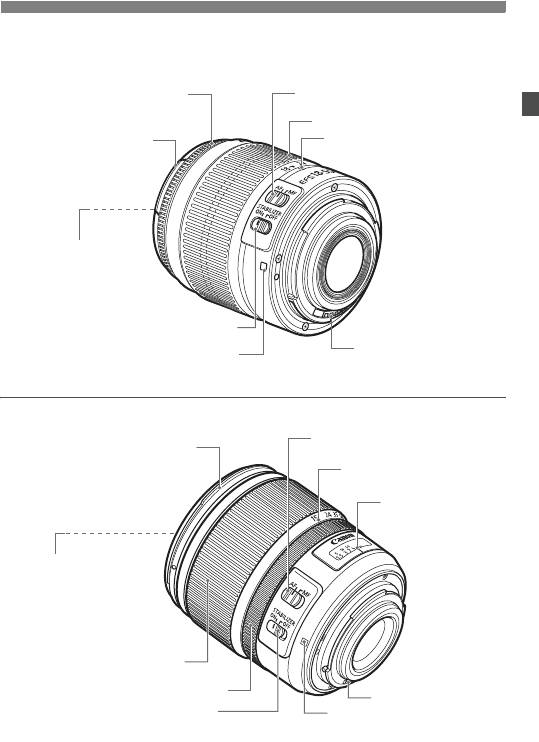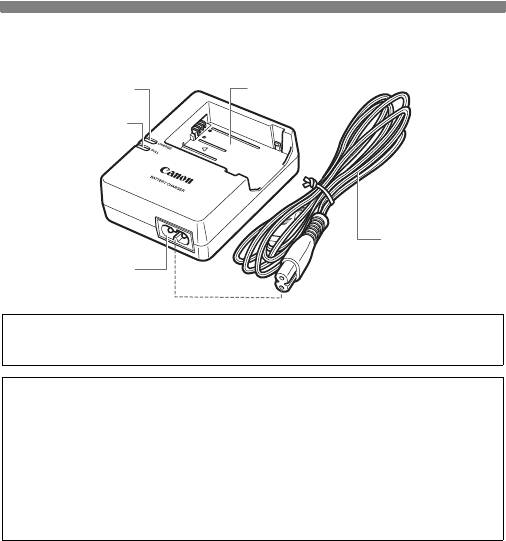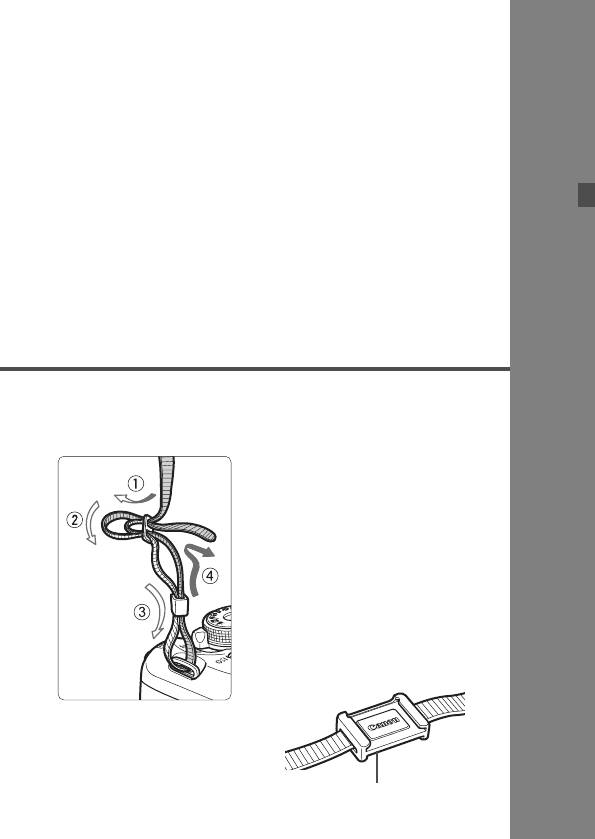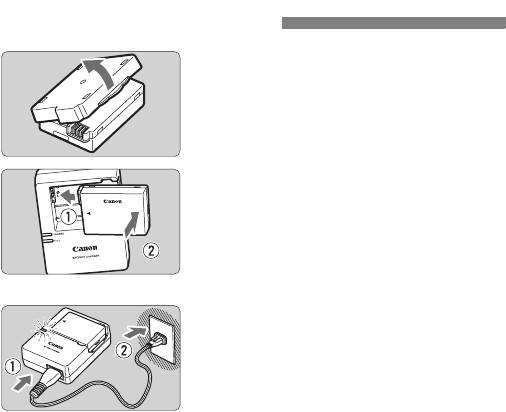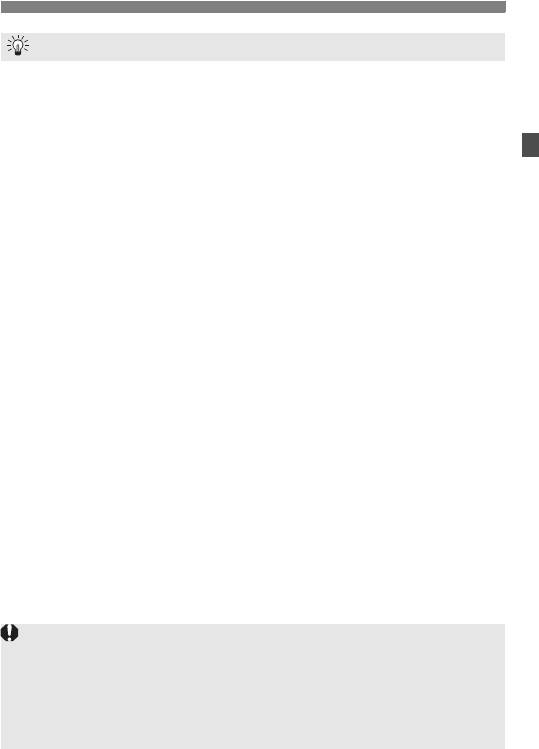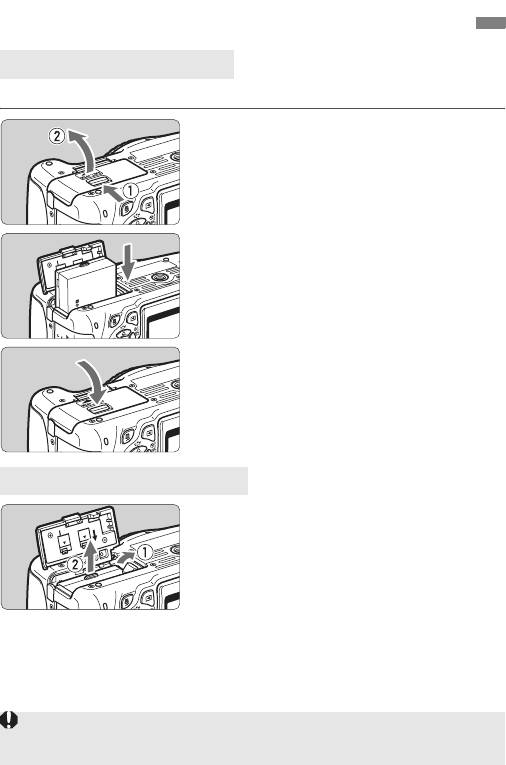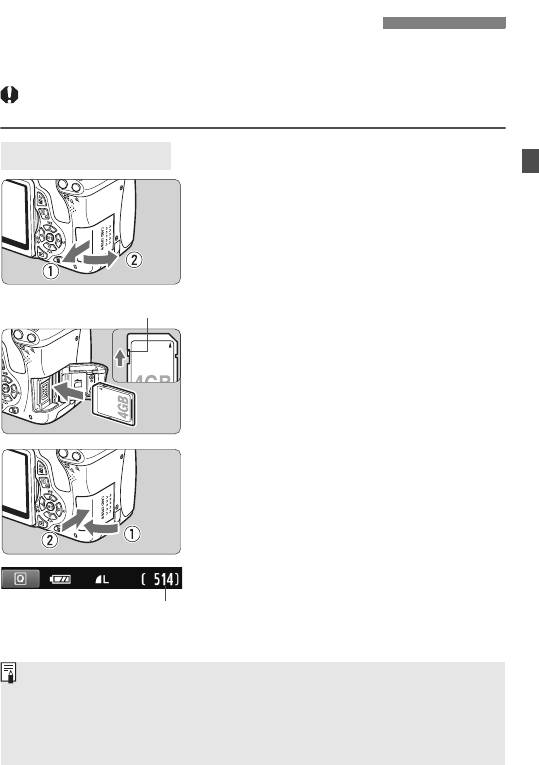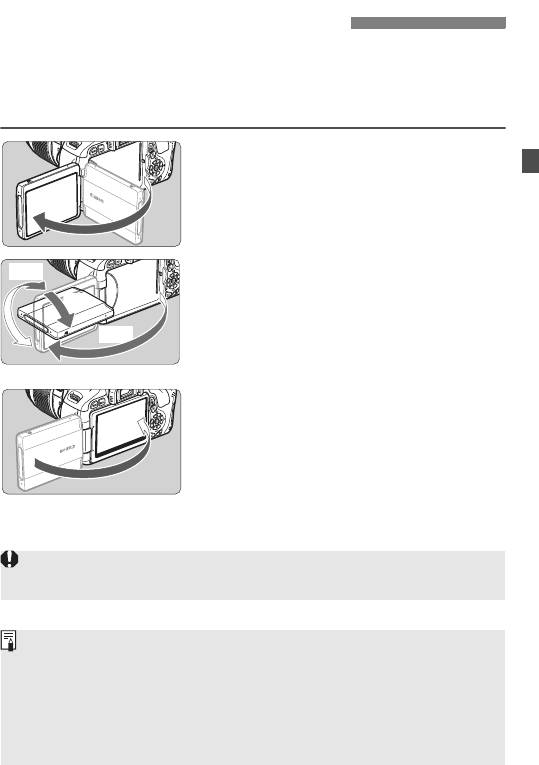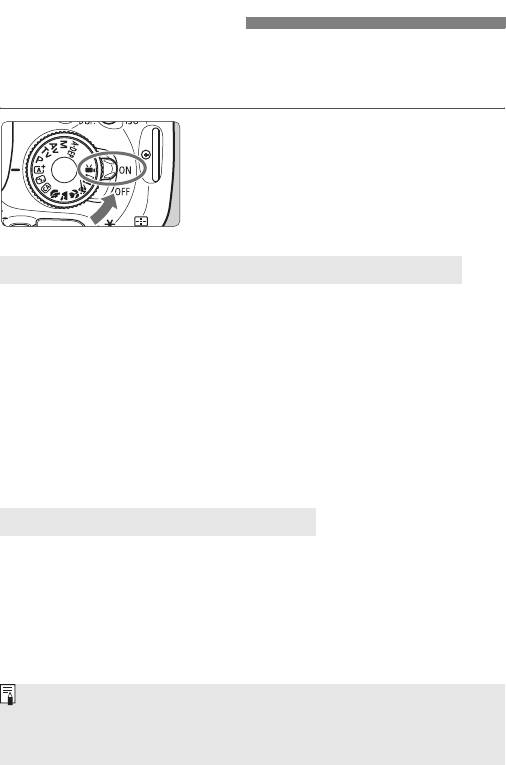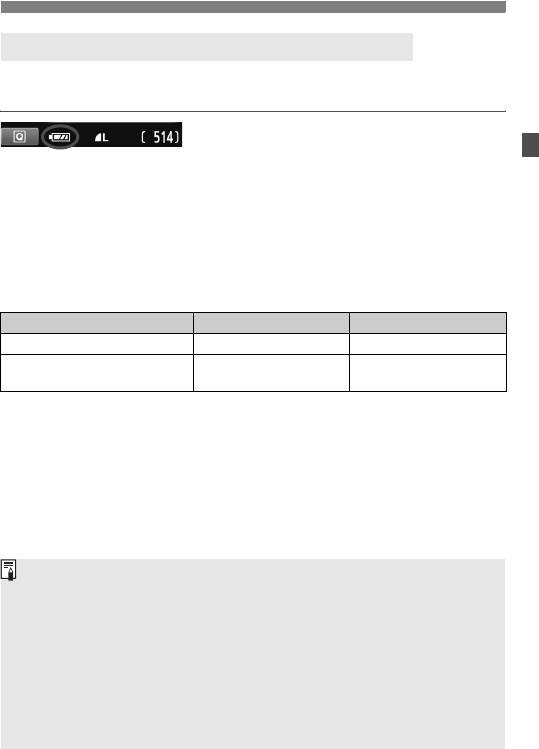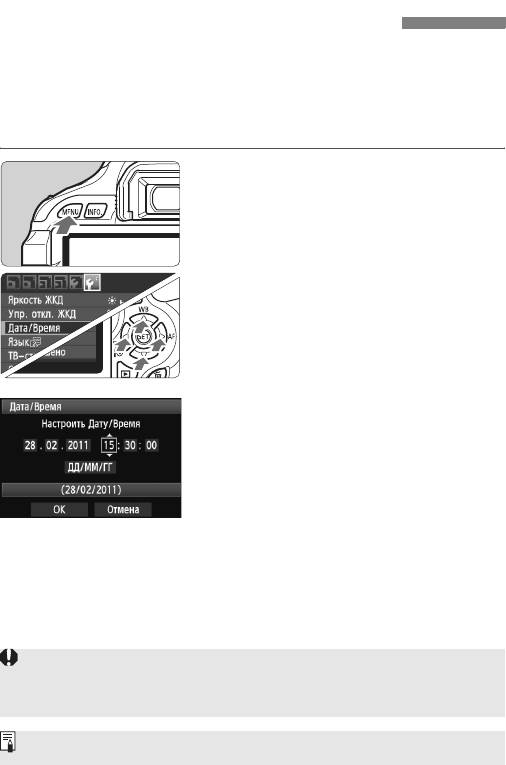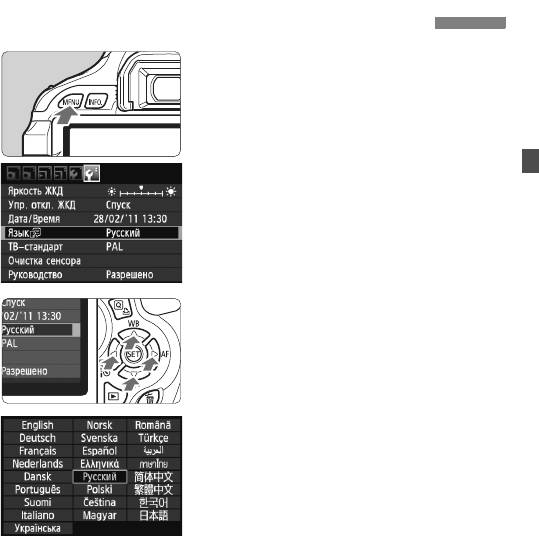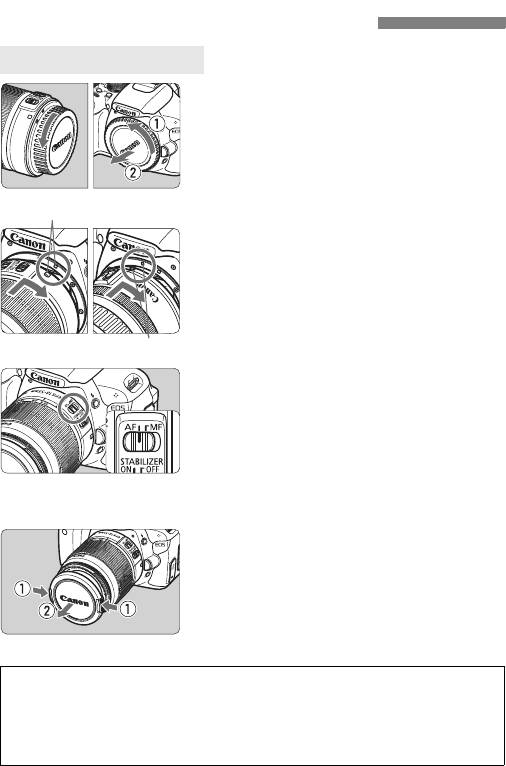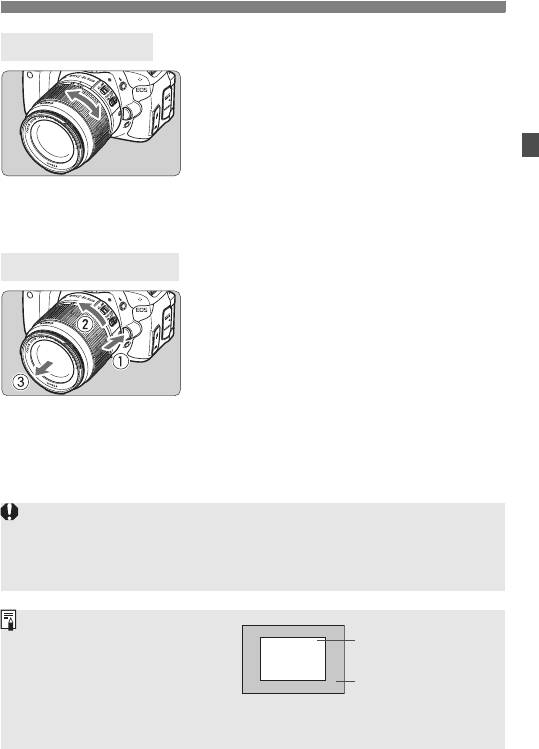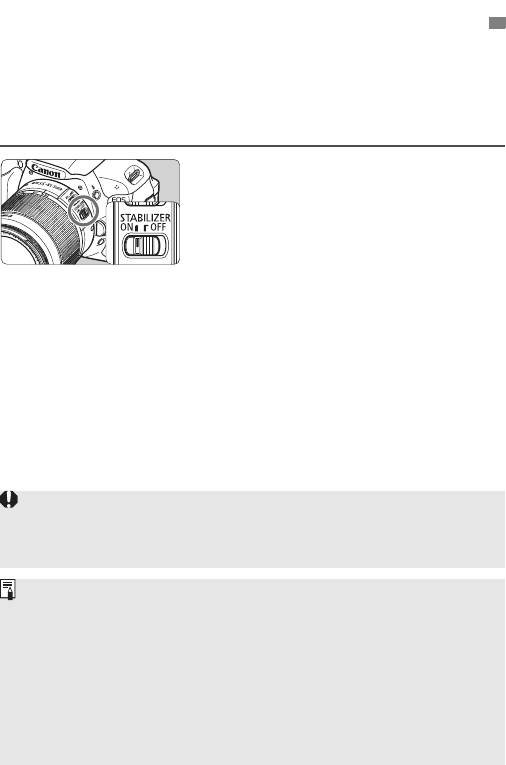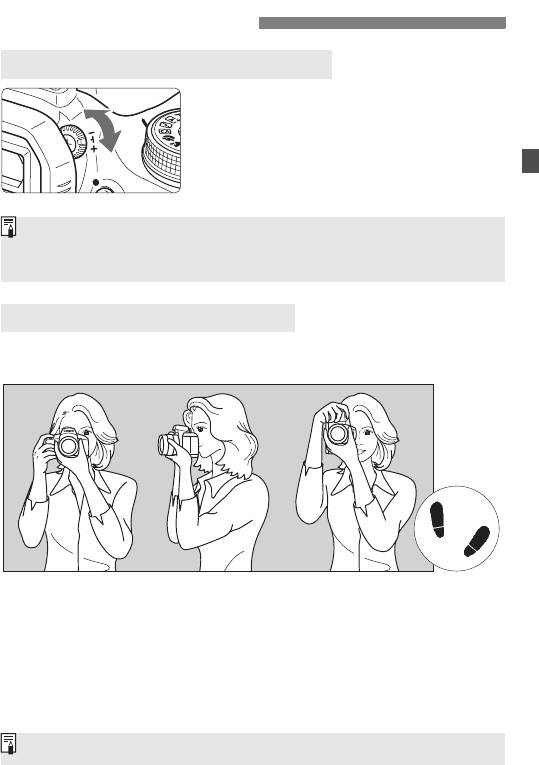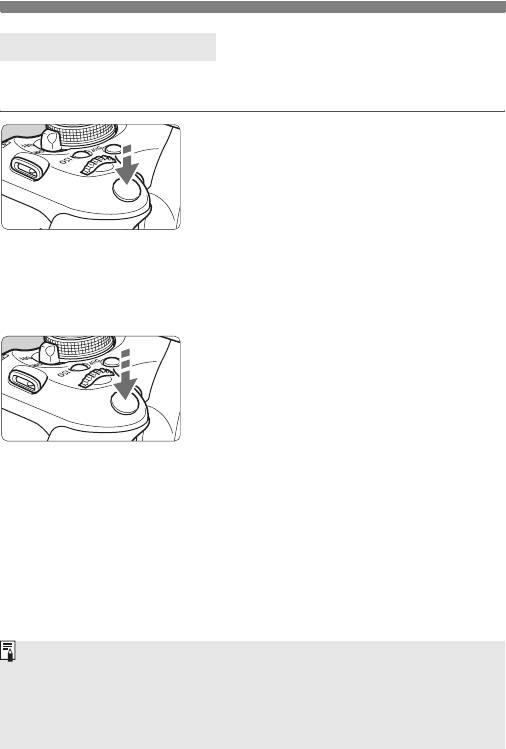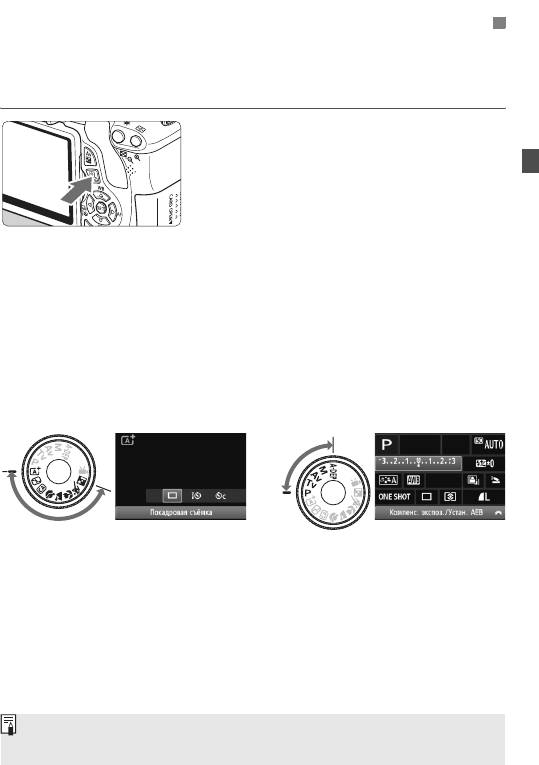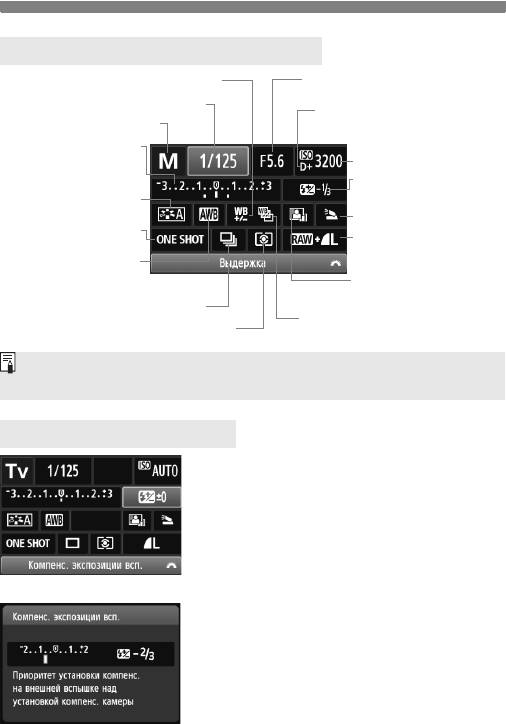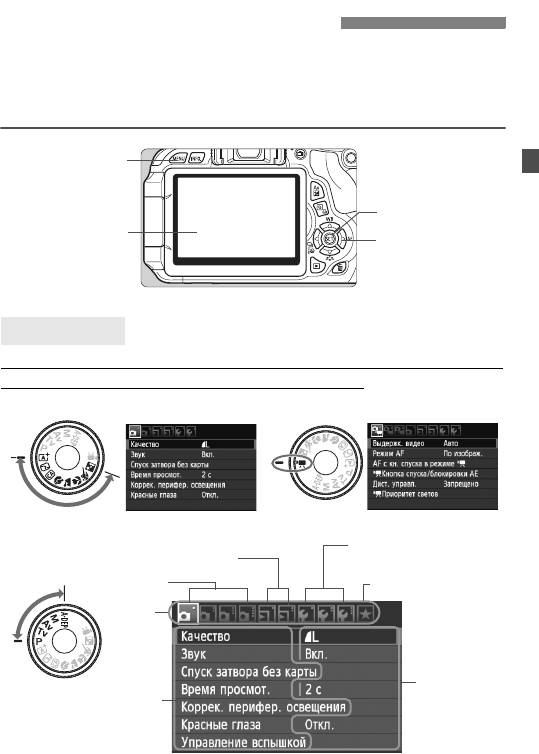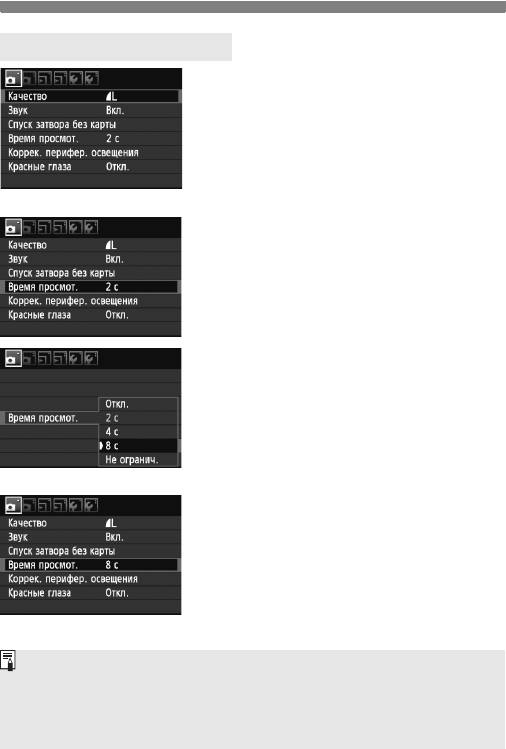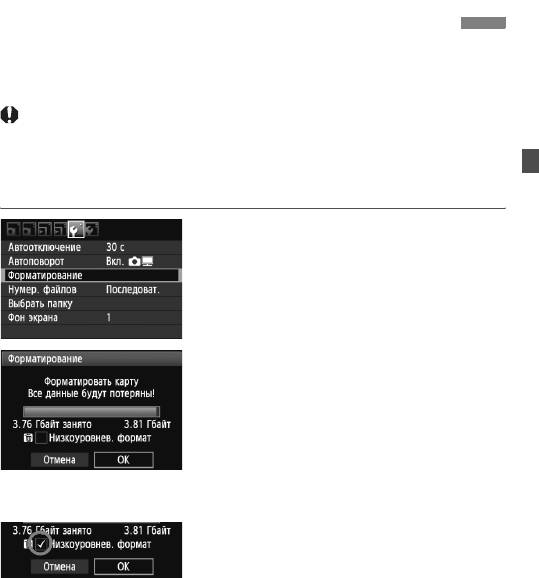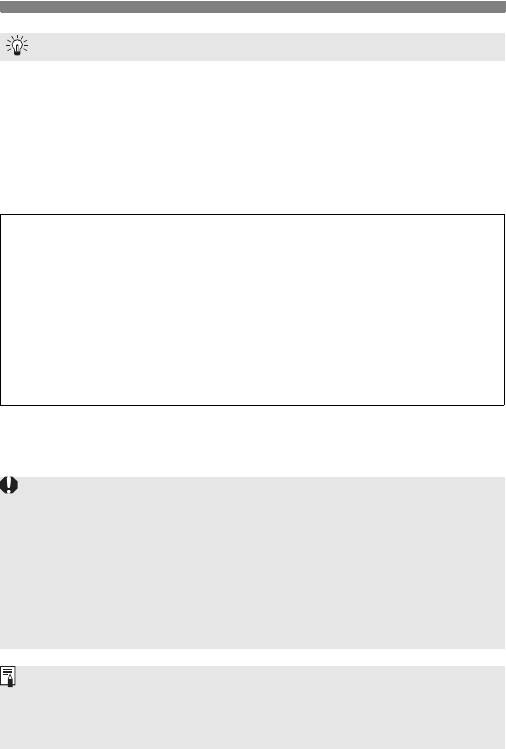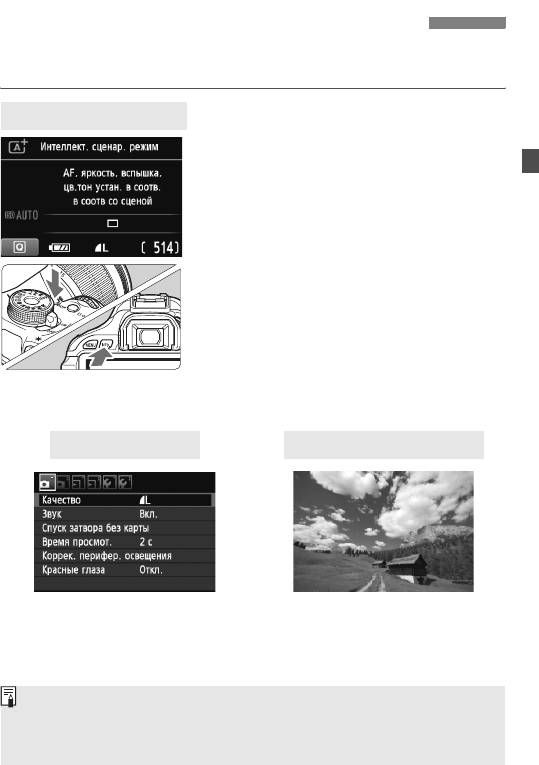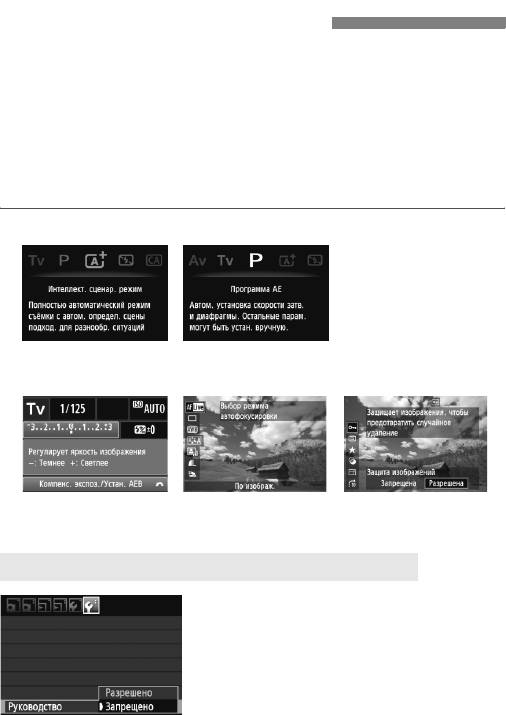Правила эксплуатации зеркального фотоаппарата Кэнон
Фотоаппарат – это достаточно сложное устройство, которое требует определенных знаний по эксплуатации. Тем, кто раньше уже пользовался любой фотокамерой, будет значительно проще освоить новую технику. Но люди, которые держат устройство в руках впервые, могут столкнуться с рядом сложностей. Ниже будет подробно рассказано о том, как пользоваться зеркальным фотоаппаратом Canon с момента первого включения и до подключения дополнительных аксессуаров.
Сборка устройства
Любой зеркальный фотоаппарат находится в заводской упаковке в разобранном виде. Если говорить точно, то тушка, объектив и аккумулятор лежат отдельно. В первую очередь следует снять защитную крышку с объектива и самого фотоаппарата. После этого объектив надевается на устройство. Чтобы это сделать, на объективе нужно найти белую точку и совместись ее с белой точкой на тушке. После этого объектив поворачивается по часовой стрелке до щелчка.
Второй этап – установка аккумулятора. Сделать это тоже достаточно легко. Отсек для аккумулятора находится на дне фотоаппарата и открывается специальной защелкой. Ее нужно потянуть вниз, и крышка отсека откинется. Аккумулятор помещается в фотоаппарат стороной с контактами. Вообще перепутать здесь невозможно, так как другой стороной он просто не влезет.
Разъем под карту памяти чаще всего скрывается под крышкой отсека аккумулятора, но у некоторых моделей он может быть расположен с правой стороны. Карта памяти вставляется стороной тоже контактами вперед.
Чаще всего фотоаппарат в коробке будет в разряженном виде, или аккумулятор будет иметь небольшой процент заряда. Перед началом эксплуатации лучше всего его полностью зарядить, чтобы он не сел во время первой настройки. Зарядка в большинстве случае осуществляется не путем подключения всего устройства к сети, а с помощью отдельного зарядного устройства для аккумулятора. Батарею следует извлечь и вставить в зарядку. В процессе будет гореть красная лампа, которая после окончания зарядки загорится зеленым. В редких моделях доступна функция зарядки через USB кабель. Современные батареи не требуют заряжать и сажать их полностью. У них нет эффекта памяти, как это было в старых типах аккумуляторов, поэтому батарея не боится частичной зарядки и разрядки.
Совет! Чтобы зарядить фотоаппарат Canon, стоит использовать оригинальные зарядные устройства. Только так можно продлить срок службы аккумулятора и не испортить его раньше времени.
Первое включение
После того, как аккумулятор заряжен и одет объектив, самое время включить фотоаппарат. Перед началом его использования потребуется первоначальная настройка, во время которой осуществляется выставление даты, часового пояса, языка и других системных параметров. По сути, первоначальная настройка фотоаппарата Canon не требует особых знаний или дополнительных инструкций. Устройство выдает на дисплее информацию, и пользователю нужно просто действовать согласно предложенным действиям.
После того, как первое включение будет закончено, фотоаппарат в большинстве случае попросит отформатировать карту памяти. Если карта новая, то такая необходимость появится точно. Сделать это можно тремя способами:
- с помощью ноутбука или компьютера;
- при непосредственном запросе фотоаппарата;
- через настройки.
Первый вариант подробно рассматривать смысла нет, так как он не самый лучший. Дело в том, что любая техника форматирует носитель под себя, и иногда случается ситуация, что отформатированная в ноутбуке карта памяти не читается фотоаппаратом. По этой причине делать это лучше всего с помощью той техники, в которой карта будет использоваться.
В том случае, когда карта новая, и фотоаппарат не понимает, как с ней работать, он просто напишет на дисплее, что нужно отформатировать носитель, и предложит сделать это прямо сейчас. В таком случае пользователю нужно просто согласиться.
Если карта использовалась ранее или ее просто нужно почистить, то форматирование можно провести с помощью специальной опции в настройках. Для этого на самом устройстве следует нажать кнопку «Menu», после этого выбрать пункт с нарисованным ключом. В этом пункте меню можно менять все системные настройки, например, выставить заново дату, и в том числе отформатировать карту памяти.
Совет! Устройство предложит два типа форматирования: быстрое и обычное. Первый вариант подойдет для новых карт, второй для ранее использованных или тех, которые выдавали ошибки.
Режимы фотоаппарата
Любой фотоаппарат независимо от класса имеет разные режимы съемки. Часть из них автоматические, а вторая половина потребует настроить тот или иной параметр под конкретные условия съемки.
Все режимы фотоаппарата Canon можно увидеть на колесике прокрутки режимов — оно расположено сверху. Выбор режимов осуществляется его вращением. Белая короткая черта отмечает, какой режим выбран, соответственно, для выбора другого нужно прокрутить колесико до нужного варианта. Количество режимов может меняться в зависимости от модели. При этом уменьшиться или увеличиться они могут только за счет автоматических программ съемки. Полуавтоматические режимы неизменны — их всегда четыре.
К автоматическим режимам относятся макросъемка (цветок на колесе), спортивный режим (бегущий человек), портретная съемка (лицо человека), автомат (зеленый пустой прямоугольник) и другие. В этих режимах от пользователя требуется только навести камеру на объект и после фокусировки, которая также осуществляется автоматически, нажать на кнопку затвора.
Полуавтоматические режимы обозначены буквами M, Av, Tv, P. При работе с ними от фотографа потребуется определенное знание и понимание работы с диафрагмой и выдержкой. Однако и снимки здесь получатся более интересными.
Режим Р
Режим P или программный не отличается глобально от автоматики, но дает возможность пользователя регулировать диафрагму в ограниченных пределах. Также здесь есть возможность регулировать баланс белого.
Большинство опытных фотографов считают, что программный режим совершенно бесполезен. Производителя отмечают, что он поможет начинающим пользователям перейти от автоматики к ручным настройкам.
Режим Av
Av – приоритет диафрагмы. В данном случае пользователь сам выставляет размер диафрагмы, чтобы поэкспериментировать с количеством пропускаемого света и конечным изображением. Исходя из размера диафрагмы, камера сама выбирает время выдержки и делает снимок. С помощью данного режима можно влиять на глубину резкости.
Совет! При использовании не рекомендуется выставлять максимальные и минимальные значения диафрагмы, так как существенно повышается вероятность появления артефактов на фото.
С помощью данного режима можно настроить резкость и сделать размытый фон. Чтобы сделать предметы на фото более четкими, нужно выставить меньшее значение диафрагмы, если нужно размыть задний план и сфокусировать на главных объектах, то для выдержки выбирается большое значение.
Стоит понимать, что настройка диафрагмы зависит от объектива, который подключен к камере. Именно поэтому при смене оптики нужно выбрать не только объектив, но и задать под него новые параметры съемки. Еще один нюанс – на разных камерах один и тот же объектив может потребовать новых настроек.
Режим Tv
Tv – приоритет выдержки. В этом режиме пользователь выбирает время, которое диафрагма будет пропускать свет, соответственно сам размер диафрагмы выбирается автоматически. Использование такой функции незаменимо при съемке спортивных мероприятий или движущихся объектов. Также разное время выдержки может дать интересные эффекты, например, фото с проводкой. Режим понравится тем, кто любит фотографировать любое движение, независимо человек это, животное или природное явление.
Режим М
M – ручной режим. С его помощью пользователь получает доступ к одновременной настройке диафрагмы и выдержки. Подходит для тех, кто точно знает, что делает, и чего хочет добиться. Режим особенно хорошо ночью, когда камера из-за темноты не понимает какую диафрагму и выдержку ей следует выставлять. Пользователь может сам выбрать параметры, которые ему нужны. В таком режим чаще всего работают профессионалы. Начинающие пользователю просто не разберутся, как влияет тот или иной параметр на фото.
Системные настройки
Фотокамеры Canon имеют широкий диапазон настроек. Это может касаться непосредственно процесса съемки, а также настроек камеры, например, формата, в котором будет сохраняться снимок, его размера и др. В системных настройках можно поставить таймер, синхронизировать вспышку или отформатировать карту памяти.
Качество и размер фото
Чтобы выставить конкретные настройки фотографии, необходимо нажать кнопку «menu» и выбрать пункт с нарисованным фотоаппаратом. Именно здесь доступны все настройки связанные с фото.
В зависимости от модели пункт, в котором можно выбрать качество фотографии, будет называться по-разному. Чаще всего название говорит само за себя: «качество». В камере Canon варианты обозначены буквами L, M, S1, S2, S3, RAW и RAW+L. Все буквенные варианты (L,M,S) сохраняются в формате JPEG и между собой подразумевают ухудшение качества от L к S3. Меняется не только качество фото, но и его размер, а также то, сколько он занимает на карте памяти. Очевидно, что лучше всего в данном случае выбрать вариант L.
Форматы RAW и RAW+L – это максимальное качество фото и его размер. Снимки сохраняются в RAW и занимают много места. Фото в данном формате напоминают электронный негатив, который несет информацию о фото, но не само изображение. Снимки в этом формате требуют обязательной обработки на ПК.
Преимущество формата заключается в том, что в нем можно получить более гибкие варианты обработки снимка в профессиональном редакторе на компьютере. Минус – занимают много места и не открываются без специальной программы.
Фокусировка изображения
Фокусировка изображения в фотоаппарате может быть ручной или автоматической. В первом случае пользователь все делает самостоятельно с мощью поворотных колец на объективе. Во втором случае работает автоматика. Чтобы переключиться с одного объекта на другой, следует нажать переключатель на объективе AF-MF. Режим AF в свою очередь делится еще на два варианта.
- AF-S – фокусировка по кадрам. Ее смысл в том, что камера фокусируется на выбранном объекте при легком нажатии на кнопку затвора. Лучше всего он подходит для съемки неподвижных объектов. Чтобы настроить фокус на новый объект, необходимо отпустить кнопку и заново навести фотоаппарат на предмет съемки.
- AF-C – непрерывная фокусировка. Ее смысл в том, что при нажатии на кнопку камера продолжает следить за объектом, даже если он перемещается. Очевидно, что удобнее использовать такой тип автофокуса при съемке спортивных событий.
Немаловажный момент – выбор точки фокусировки. Современные камеры предлагают от 9 до 50 точек. При этом есть главный объект, на котором осуществляется фокус, остальные точки фокусируются по другим предметам. Когда фотограф смотрит в видоискатель, он видит несколько точек, активная выделена красным цветом. Чтобы сделать активной точку фокусировки, которая совмещена с объектом, нужно использовать маленькое колесико на камере или кнопки навигации. На первый взгляд может показаться, что гораздо проще сместить камеру и таким образом совместить точки. Но есть нюанс: при изменении положения камеры меняется экспозиция, то есть вся задумка может быть испорчена. Используя клавиши навигации, пользователь может сделать несколько снимков одного объекта, но при этом фокусироваться каждый раз на новой точке.
Работа с выдержкой
Выдержка фотоаппарата – это параметр, который измеряется в секундах, а точнее долях секунды. Физический смысл выдержки заключается в том, что это время, за которое свет проходит сквозь диафрагму и попадает на матрицу. Очевидно, что чем больше времени свет попадает на матрицу, тем светлее получится снимок. Это важно при съемке в условиях плохого освещения, но есть и обратная сторона медали. Большое количество света может сделать снимок засвеченным и дать размытие в кадре. Чтобы получить эффект смазывания, следует поставить выдержку более длинную, если требуется резкость, то время выставляется минимальное. Регулировать выдержку можно в ручном режиме или приоритете выдержки.
Что такое баланс белого
Баланс белого – это корректность отображения цветов на снимке. Как известно, цветовой спектр может иметь более холодные или теплые значения.
Примером может служить фотография человека. При нормальном балансе белого кожа лица будет естественной. Если спектр скатывается к теплу, то кожа будет желтить, если к холодной части, то все фото будет отдавать синевой.
Очевидно, что в зависимости от освещения спектр может меняться, и фото будет иметь неестественные цвета. Солнечные лучи или лампа накаливания имеют теплые тона, а вот лампа дневного освещения делает изображение «холодным». И вот именно в таких ситуациях требуется регулировка баланса белого света.
Все камеры Canon имеют специальную кнопку WB, которая открывает меню настройки баланса белого цвета. Здесь есть вариант выбрать уже предустановленные режимы, которые обозначены схематичными рисунками. Например, солнце означает оптимальные настройки для съемки на улице в дневное время. Аналогичным образом выбираются автонастройки для других ситуаций.
Однако камера дает возможность не только использовать предустановленные варианты, но и осуществить регулировку самостоятельно. Этот процесс аналогичен использованию светофильтров и не подойдет любителям. Для этого необходимо нажать кнопку «menu», выбрать пункт с нарисованной камерой и там найти строку «Сдвиг ББ». Далее на дисплее открывается экран коррекции, который поделен на четыре части двумя прямыми. Каждая из них обозначена буквами:
- A — янтарь,
- M — пурпур,
- G — зеленый цвет.
Сдвиг курсора (на экране отображается, как черный квадрат) приводит к усилению одного из этих цветов или их комбинации.
Как выставить дату на фото
Иногда бывают ситуации, когда требуется, чтобы на фотографии отображалась дата и время снимка. В современных зеркальных фотоаппаратах такой функции уже нет, так как в целом дата портит фотографию, и при особой необходимости ее можно поместить на фото при распечатке снимков. Программа печати извлекает дату и время из информации о фотографии и помещает в угол. В более простых устройствах, например, компактных фотоаппаратах, данная функция есть. Выставить дату можно в меню настроек фотографии. Следует найти пункт «Отображать дату и время на фото». При этом предварительно пользователь сможет настроить формат даты и времени.
Фото с таймером
Сделать селфи на зеркальном фотоаппарате достаточно сложно. Именно для этого производители предусмотрели таймер, который выставляется на несколько секунд и делает снимок по истечению этого времени. Для использования функции фотоаппарат необходимо предварительно надежно установить, в идеале на штатив, выбрать экспозицию, проверить, чтобы все попало в кадр, и после этого выбрать таймер и время срабатывания с помощью специальной кнопки на корпусе. Кнопка отмечена значком часов. Благодаря тому, что устройство издает звуковой сигнал после каждой секунды, можно точно знать через, сколько сработает затвор и успеть занять свое место.
Использование вспышки
Вспышки для фотоаппарата бывают двух типов – встроенная и внешняя. Первая встроена непосредственно в тушку камеры и открывается при необходимости. В автоматическом режиме процесс регулируется самой камерой, в ручном режиме включить вспышку можно с помощью специальной кнопки (молния), которая расположена обычно рядом с самой вспышкой.
Как работает вспышка
Основной момент, который следует знать о работе вспышки – это ее мощность. Очевидно, что светить с одной мощностью она не может, так как уровень освещения может быть разный. По этой причине вспышка работает в три этапа:
- определение уровня освещения;
- экспонирование кадра;
- снимок.
Иными словами, вспышка срабатывает очень быстро три раза подряд. При этом снимок делается на третью вспышку, и около 10% людей имеют высокую чувствительность к свету и замечают первые две вспышки. Таким образом, на фото такие люди получаются с закрытыми или полузакрытыми глазами. Процесс определения и экспонирования называется TTL. Профессиональные фотографы знают, что TTL можно отключить, и тогда мощность приходится подбирать вручную. Это достаточно сложно, но более удобно, и в данном случае можно выбрать оптимальную мощность вспышки.
Особенности внешней вспышки
Внешняя вспышка имеет ряд преимуществ перед встроенной.
- Она более мощная, может быть направлена под углом или сверху, что делает освещение и тени более естественными.
- Еще одно достоинство – дальность действия. Стандартная вспышка может осветить объект в пределах 4-5 метров перед собой.
- Внешняя вспышка обеспечивает более гибкую настройку освещения.
Совет! При настройке вспышки необходимо выставить значение выдержки. Учитывая, что в момент снимка света на объект поступать будет больше, выдержка большая не нужна, кроме случаев, когда это делается для получения необычного эффекта. По мнению опытных фотографов, оптимальное время выдержки при съемке со вспышкой – 1/200-1/250.
Есть два варианта внешней вспышки – беспроводная и проводная. Второй вариант подключается непосредственно к камере через специальный разъем для подключения. Выглядит он как металлическое гнездо на верхней части фотоаппарата. Нередко он закрыт пластиковой заглушкой. Подключить вспышку можно с помощью специального кабеля, который позволит немного отдалить вспышку от камеры. Длина кабеля у компании Canon составляет 60 см. Беспроводной вариант самый удобный, так как фотографу не мешают шнуры. В данном случае в паз для вспышки вставляется специальный передатчик, который отправляет на вспышку сигнал о том, что нужно сработать. На этом передатчике находятся все кнопки управления мощностью.
Что такое синхронизация
В настоящее время синхронизация вспышки потеряла свою актуальность, так как весь процесс является автоматическим. Задача пользователя — просто сделать внешнюю вспышку зависимой от основной. Перед тем, как подключить внешнюю вспышку к фотоаппарату Canon, пользователю нужно в настойках фотоаппарата выставить «главной» его штатную вспышку. Для этого следует несколько секунд подержать кнопку «zoom», далее с помощью колесика прокрутки нужно выбрать надпись «master» и подтвердить выбор нажатием на центральную кнопку. На вспышке нужно аналогичным образом выбрать «slave». Теперь она подчиняется основной и реагирует на ее импульсы.
Подключение микрофона
Для профессиональной съемки на видео праздника обязательно потребуется внешний микрофон. Большинство современных зеркальных фотоаппаратов имеют целый набор необходимых разъемов. Здесь есть аудио-видеовыход, разъем для микрофона, mini-HDM и другие. Соответственно, подключить микрофон к фотоаппарату Canon можно через разъем с надписью «mic». Все настройки в камере сводятся только к тому, чтобы выбрать, в каком варианте нужно писать звук – моно или стерео. Этот пункт находится в меню настроек в разделе видео.
Как проверить пробег фотоаппарата
Пробег фотоаппаратов – это количество срабатываний затвора, что в свою очередь дает понять степень изношенности аппарата.
Для бюджетных устройств нормальным параметром является 15 тысяч кадров, после этого в любой момент можно ждать поломки, хотя это и не значит, что она случится в 100% случаев. У моделей дорогого и среднего сегмента данный параметр достигает 150 и даже 200 тысяч.
Долгое время узнать пробег фотоаппарата Canon можно было только посредством разбора тушки. Очевидно, что способ не самый простой и опасный, ведь разобрать легко, а сделать, как было — не очень. В настоящее время появились более простые способы посмотреть пробег, а именно воспользоваться компьютерными программами.
Информацию о пробеге можно увидеть либо зашитыми в фотографию, либо непосредственно в тушке устройства. Следует сразу отметить, что фирма Canon предпочитает не вставлять такую информацию в фотографии. Есть ограниченное число моделей, которые зашивают данные в фотоаппарат. Таким образом, поможет только проверка самого устройства. Лучшими вариантами в настоящее время являются программы EOSMSG и EOSInfo. Программы распространяются бесплатно и для их использования достаточно только установить их на ПК. После этого камера Canon подключается с помощью USB кабеля. В некоторых случаях ноутбук может не увидеть камеру, тогда потребуется установка драйверов или специальной программы, которая помимо подключения обеспечивает управление фотоаппаратом Canon с компьютера. После подключения фотокамеры к ПК и запуска программы в открывшемся окне нужно найти пункт ShutterCount (ShutCount), который и показывает количество срабатываний затвора.
Некоторые камеры не имеют возможности проверить этот параметр в домашних условиях. В таком случае лучшим решением будет обращение в сервисный центр, чтобы диагностика показала состояние устройства. Так стоит поступить, если планируется приобрести камеру с рук, а никакой информации о предыдущей ее эксплуатации нет. Сервисный центр сможет дать ответ, насколько камера хорошо сохранилась, и сколько еще сможет прослужить.
Зеркальные фотоаппараты – это хрупкие устройства, которые могут выйти из строя по самым разным причинам. Чтобы избежать поломки, нужно аккуратно относиться к фотоаппарату и оптике, использовать защитный чехол, чистить поверхности линзы, а также при раздельном хранении оптики и тушки закрывать места соединения специальной крышкой.
- Попадание влаги. Влага является очень опасным веществом для фотоаппарата. Устройству не обязательно попадать под дождь или намокать, чтобы испортиться. Его длительное нахождение во влажном помещении может привести к окислению внутренних деталей и поломке. Если возникли опасения, что произошло что-то подобное, то следует положить устройство в теплое и сухое место, а потом отнести в мастерскую.
- Механические повреждения. Удары и падения не способствуют нормальной работе зеркальной камеры. Самыми хрупкими элементами в ней является зеркало, которое легко может разбиться, а также объектив, в котором может выйти из строя система фокусировки. Если камера не может навести фокус, то в результате удара произошла поломка в объективе. При этом в ремонт нести лучше всего все устройство.
- Попадание частиц пыли. Частые неисправности фотоаппарата Canon связаны с попаданием песка и пыли внутрь камеры. Это может привести к полной поломке, но гораздо чаще к посторонним шумам во время работы объектива (фокусировки) или его блокировке. В данном случае поможет только чистка фотоаппарата, и лучшим решением станет обращение в профессиональный сервисный центр.
- Несоблюдение теплового режима. Любая камера имеет диапазон рабочих температур. При их несоблюдении устройство вполне может выйти из строя из-за сгорания того или иного механизма. Самостоятельно такую проблему решить невозможно.
- Устройство выдает ошибки. Надпись «busy» может появиться при использовании карты памяти с низкой скоростью, в случае, если внешняя вспышка не успела зарядиться от тушки. В целом перевести эту надпись можно, как «занято»: камера намекает, что какой-то процесс еще не завершен, и нужно немного подождать. Если камера не видит карту памяти или отказывается сохранять на нее данные, то следует провести форматирование или посмотреть, не стоит ли на карте блокировка.
Продлить срок службы камеры очень просто. В первую очередь необходимо приобрести чехол, который позволит защитить устройство от ударов и падений.
Совет! Не стоит перевозить камеру и объектив в собранном виде. Лучше всего на момент транспортировки разбирать фотоаппарат.
Если камера долго не используется, то батарею лучше вытащить и периодически ее разряжать и заряжать. Камеру следует хранить в теплом и сухом месте, а также избегать попадания на нее пыли или песка. Для чистки устройства нужно использовать только специальные наборы, которые позволяют бережно удалить пыль и мусор с объектива и прочих узлов техники.
Зеркальная камера – это серьезное устройство, которое требует к себе такого же подхода. Нельзя просто купить камеру и начать снимать. Чтобы понять, как ей пользоваться, разобраться с функциями и настройками, продлить срок службы, не нужно спешить на дорогостоящие курсы. Для начала вполне хватит знакомства с инструкцией, где подробно расписано, что и как можно делать с фотоаппаратом.
Инструкция По Эксплуатации Фотоаппарата Canon Optical Zoom Lens
Один мой товарищ решился на покупку цифрового фотоаппарата, и так как он в этом деле «полный ноль», то попросил меня подобрать ему «что-нибудь стоящее», разумеется, указав бюджет и основные потребности. Перебрав массу моделей, остановились на следующих моделях: Samsung WB110, Nikon Coolpix L330, Olympus SP-620UZ и Sony Cyber-shot DSC-H300. У каждого аппарата были свои и плюсы, и минусы, но по большому счету разница между ними была весьма незначительной. В конечном итоге я был за Никон, но мой товарищ предпочел Сони. Итак, Sony Cyber-shot DSC-H300 был, в конце концов, приобретен в компании Сулпак (есть такая сеть торговых магазинов в Казахстане), сама покупка заслуживает отдельного разговора — хотя она и не имеет отношения к самому аппарату. Если коротко: Сулпак имеет 11 магазинов розничной торговли в городе Алматы. Прежде чем отправится в один из них следует позвонить на единый телефон этой компании. Звоним и уточняем наличие. Нам говорят, что в тех и тех магазинах этого фотоаппарата нет в наличии, в тех и этих осталось по одному экземпляру на витрине, здесь и здесь есть столько-то… Выбрал наиболее мне близкий магазин Сулпак на Джандосова-Ауэзова, у них один экземпляр на витрине, второй на складе. Но… оказались оба на витрине… И как результат — некомплект… но это обнаружилось только дома. Значит, фотоаппарат был куплен, к нему в подарок приложили карту памяти SDHC на 8 Гб — если б я не напомнил об этом, менеджер, наверное бы забыл об этой акции В подарок была карта памяти производства Good Ram, емкостью 8 Гб, стандарта SDHC и класса 4, произведенная в Польше (насколько она польская, или скорее китайская — вопрос)… Цена на фотоаппарат Sony Cyber-shot DSC-H300 была 34945 тг (или 6947 российских рублей, или 192 доллара по курсу на конец августа 2014 г). Гарантия — 12 месяцев. Продавец шустро покрутил у нас перед носом фотоаппаратом, упаковал, а дома обнаружилось отсутствие бумажной «Инструкции по эксплуатации» — конечно, это ерунда, и из-за нее ехать назад глупо. Зашел на сайт изготовителя и скачал! Крышка на объектив… + Щелкните по рисунку, чтобы увеличить! + Щелкните по рисунку, чтобы увеличить! Приступим к внешнему осмотру покупки. Sony Cyber-shot DSC-H300 упакован в небольшую картонную коробку, на которой изображен сам аппарат, так же указаны основные характеристики: 20,1 мегапикселя, 35 кратный оптический зум и так далее. Так же на упаковке указаны рекомендованные аксессуары, например сумка для фотоаппарата LCS-U11 и штатив VCT-R100 (а стоимость этих штук явно не дружественная, намного выше точно такого же от сторонних производителей). Внутри коробки мы находим, за исключением упомянутого мануала, сам фотоаппарат Sony Cyber-shot DSC-H300 в крепком целлофановом пакетике, крышку на объектив, ремешок к этой крышке, наплечный ремень с логотипом SONY, шнур USB с каким-то нестандартным разъемом, похожим на микро USB, но таковым не являющийся… и последнее — четыре простых батарейки формата АА (вместо батареек лучше использовать аккумуляторы, я например, сразу купил четыре Ni-MH аккумулятора по 2500 mAh). Фотоаппарат Sony Cyber-shot DSC-H300 многие относят к так называемым «мыльницам», которые по дизайну подделываются под зеркалки, но, по сути, остаются все теми же «мыльницами», только с суперзумом… общем-то это правда. Все основные характеристики у этого и ему подобных аппаратов идентичны всяким там «мыльницам» ))). Позаимствованные из интернета фотографии внешнего вида фотоаппарата… Но внешне это конечно совсем другое — внешне Sony Cyber-shot DSC-H300 выглядит солидно, большой и сравнительно тяжелый. Большой объектив, подъемная вспышка над ним, ручка сбоку… Рассмотрим все элементы этого фотоаппарата. Объектив — он, конечно, привлекает внимание. По внешнему кольцу мы видим надписи: Sony Lens, 35x Optical Zoom и 3,0-5,9/4,5-157,5 (данные по диафрагме и фокусному расстоянию объектива). Сбоку от объектива видим глазок — там подсветка автофокуса. Выступающая часть над объективом — там скрывается вспышка, рядом кнопка для открытия ее. За вспышкой ряд отверстий — там расположен микрофон. Так называемая ручка — выступ в передней части корпуса — резиновой накладки не имеет, что несколько плохо, потому как аппарат может выскользнуть из рук… Сверху этого выступа органы управления: колесо для выбора режимов съемки — всего шесть пунктов. Кнопка затвора. Там же рычажок для зума — увеличение или уменьшение, одновременно он выполняет другие функции при просмотре фото и видео. Рядом находится кнопка включения/выключения фотоаппарата. По бокам аппарата две петли — для крепления ремня. Кроме того на левом богу имеется крышка, под которой находится один единственный разъем — USB (тот самый нестандартный). Рядом с этой крышкой несколько отверстий в круг — под ними спрятан динамик. Кнопка включения и выключения фотоаппарата + Щелкните по рисунку, чтобы увеличить! + Щелкните по рисунку, чтобы увеличить! Фотовспышка, рядом кнопка открытия (закрывать надо пальцем))) С другой стороны фотоаппарата Sony Cyber-shot DSC-H300 видим большой ЖК-дисплей и снова кнопки управления: вверху кнопка с красной меткой — включение и остановка видеозаписи. Ниже идет кнопка Меню — для настроек. Далее идет джойстик с кнопкой по центру — для навигации по меню, выбору — DISP (настройка отображения на дисплее), таймер, распознавание улыбки и включение/отключение фотовспышки. Ниже расположены две кнопки — корзина (удалить снимок или видео), кнопка Воспроизведение. На нижней части фотоаппарата имеется этикетка, где логотип производителя, название модели, страна изготовления — Китай, серийный номер изделия. Рядом расположено резьбовое гнездо — для штатива. Большая крышка с рычажком фиксатора. Под ней место для четырех батареек формата АА и слот для карты памяти. + Щелкните по рисунку, чтобы увеличить! + Щелкните по рисунку, чтобы увеличить! Ставим батарейки согласно схеме в Инструкции, на самом аппарате полярность установки батарей не указана… Аккуратно закрываем крышку. Жмем кнопку включения и на экране появляется окно первоначальной настройки — выбор языка, часового пояса, установка даты и времени. Все — можно снимать. В Sony Cyber-shot DSC-H300 имеется внутренняя память ~55 Мб… Так что можно пробовать съемку и без карты памяти. Все настройки и режимы описывать не стану — их описание имеется в интерактивном руководстве на сайте производителя… Во время освоения фотоаппарата Sony Cyber-shot DSC-H300 появились некоторые замечания, конечно, несколько дней работы, пусть и интенсивной, не могут дать полноценной картины, но что есть, тем и делюсь. Съемка при плохом освещении, даже со вспышкой — треть снимков будет отправлена в корзину. Аппарат не может нормально сфокусироваться в автоматическом режиме, не говоря уже об ручном режиме. Снимки естественно получаются с шумами. Расход аккумуляторных батарей. Четыре новых аккумулятора на 2500 mAh, полностью заряженных может не хватить даже на день съемок, особенно если вы будете пользоваться зумом или вести видеосъемку… Простых батареек АА хватает намного больше, но… можно разориться на их постоянную покупку. Так что отправляясь в поход или на фотоохоту не забывайте про запасной комплект аккумуляторов или батареек. Я раньше с такого рода фотоаппаратами дел не имел, потому он мне понравился, но… с оговорками. Во-первых фотоаппарату необходим чехол, иначе он быстро утратит привлекательный вид, да и экран дисплея не имеет выступающей рамки — быстро поцарапается. Для нормальной съемки с использованием зума нужен штатив — иначе дрожание рук затрудняет фокусировку (то же самое и при видеосъемке). Еще момент — при фотографировании с зумом, аппарат не смог сфокусироваться — видимо виной был жаркий воздух, колебания этого нагретого воздуха… Фокусировку может спокойно сбить пролетевшая перед объективом муха — он начинает фокусироваться на нее… Следующий момент мне категорически не понравился — жиденькая крышка батарейного отсека. Она явно долго не протянет… Крышка, которая закрывает объектив легко слетает — шнурок к ней обязателен, иначе потеряете её! И при съемке приходится мириться с болтающейся на веревочке снятой крышкой… Иногда фотоаппарат долго «думает», и не всегда нормально фокусируется. Микрофон в аппарате хороший и очень точно записывает звуки при видеосъемке. Сама видеосъемка оставляет двоякое впечатление — суперзум работает при видеосъемке, но может очень долго фокусироваться… опять же все зависит от ряда обстоятельств — освещенности, используется или нет штатив… Хотя, непрерывная съемка из окна движущейся машины, несмотря на постоянное жужжание объектива, в целом дала хороший результат. Следующий минус, который раздражает — нет подробной инструкции. Прилагаемая в комплекте (хоть ее и у меня и не было благодаря заботам Сулпака), очень поверхностная. Более развернутая находится на сайте, но и она откровенно куцая и к тому же ее можно сохранить только постранично (что не дает Sony сделать НОРМАЛЬНО, а не по уродски — неизвестно). С другой стороны, функционал Sony Cyber-shot DSC-H300 достаточно прост и его можно освоить самостоятельно, лишь изредка прибегая к инструкции… Аппарат прекрасно работает в автоматическом режиме, а все эти «заумные» настройки необходимы в первую очередь для ручного режима. Фотоаппарат соответствует своей цене и требовать от него достоинств зеркалки — наивно или глупо. Фотоаппарат неплох, да… ну а ворчунам, которые за фотоаппараты считают только зеркалки, напоминаю об стоимости. Самый дешевый зеркальный фотоаппарат — Canon EOS 1100D Kit — стоит у нас как минимум 60 тысяч тенге. P.S. Разумеется, данный обзор не может являться полноценным — слишком мало времени я пользовался этим фотоаппаратом и не испробовал все его возможности в разных вариантах… У меня нет штатива, потому нормальных снимков с максимальным оптическим зумом я не получил, как и ночных фотографий с большой выдержкой… Примеры снимков фотоаппаратом Sony Cyber-shot DSC-H300 я бы конечно мог привести — но опять же, насколько это целесообразно, когда я еще не успел его освоить? А выкладывать фотографии «просто так», невесть какого качества — это введет в заблуждение читателей… В интернете есть сравнительные примеры фотографий, сделанных этим аппаратом. Так же я не стал описывать его технические характеристики — все это есть, хотя бы на сайте-производителя. Да, и будьте внимательны — этот фотоаппарат очень часто путают с Sony Cyber-shot DSC-HX300, не заметив дополнительной буковки «Х» в названии — Sony Cyber-shot DSC-HX300 совершенно другой и гораздо более дорогой аппарат… Михаил Дмитриенко, Алма-Ата, 2014 г.
Давно минули те времена, когда видеокамеры были громоздкими, неудобными и дорогими. Современный рынок цифрового фото- и видеооборудования не испытывает недостатка в новых решениях и вообще новинках. Производители чуть ли не каждый день «выдают» что-то новое. В частности это касается форматов записи и носителей, на которые она производится. А давайте проследим, как все начиналось. Трудно найти человека, который не слышал бы ничего о видеокассете, той видеокассете, которая имеет название VHS.
Ответы зависят от множества факторов, включая марку фотоаппарата, ваши личные Стабилизатор объектива Canon EF-S 17-85mm F/4-5.6 IS USM вы можете ознакомиться, прочитав инструкцию по эксплуатации к вашему. Zoom lenses typically have a maximum relative aperture (minimum f-number) of.
Продам цифровой фотоаппарат Canon Digital IXUS 80 IS, б/у, бережное 7.2 Mpix, 3х optical zoom, 2.4 LCD monitor. Инструкция, CD-диск, все провода имеются. S5600, б/у несколько лет не интенсивной эксплуатации, домашнее пользование, $1, 600usd Nikon D90 12MP DSLR Camera+18- 135mm Lens.
- (via Canon PowerShot G1X Mark II Camera — Black (12.8 MP, 5x Optical Zoom) 3 inch Touch Screen) Название: zoom g1x инструкция : Snapsort compares the Canon G1X vs II take a filter and lens hood at the. Canon PowerShot G1X Black Цифровые фотоаппараты более 16 Мпикс инструкция по эксплуатации.
- Нам говорят, что в тех и тех магазинах этого фотоаппарата нет в наличии, отсутствие бумажной » Инструкции по эксплуатации » — конечно, это видим надписи: Sony Lens, 35x Optical Zoom и 3,0-5,9/4,5-157,5 (данные по. Самый дешевый зеркальный фотоаппарат — Canon EOS 1100D Kit.
- И, дабы завершить описание комплекта поставки, объявим, что же мы нашли на прилагаемых двух дисках. с гордой наклейкой «40x Optical Zoom » и куча разных надписей. Фотоаппарат (смешно так говорить) в этой видеокамере – это не. Тест зеркальной камеры Canon EOS 1000D.
Представленные на нашем сайте руководства по эксплуатации фотоаппаратов зеркальных компании Canon помогут Вам разобраться со всеми тонкостями настройки устройств.
Бумажное руководство, даже если имеется, не всегда удобно в использовании, поэтому мы собрали некоторое количество инструкций на нашем сайте. Вы можете абсолютно бесплатно скачать любую из инструкций в формате pdf или воспользоваться просмотром в браузере.


Данная инструкция на русском языке предназначена для фотокамеры
Canon PowerShot ZOOM, описывает принцип работы и основные моменты эксплуатации устройства.
Производитель настойчиво рекомендует перед включением фотокамеры
внимательно изучить настоящую инструкцию.
Инструкция для фотокамеры
представлена в формате PDF. Все современные браузеры уже поддерживают данный формат и сложностей с открытием файла возникнуть не должно.
Но если открыть инструкцию все же не удается, то необходимо установить на компьютер программу для чтения PDF файлов, например, Acrobat Reader. Если у вас возникли сложности с открытием инструкции на смартфоне под управлением Android, нужно установить, например, Adobe Acrobat Reader.
Комментарии (0)
Комментарии про другие Фотокамеры
Другие Фотокамеры Canon
Раздел: Бытовая, кухонная техника, электроника и оборудование
Тип: Цифровая Фотокамера
Характеристики, спецификации
Общее число пикселов:
18.7 млн
Число эффективных пикселов:
18 млн
Размер:
133x100x80 мм, без объектива
Максимальное разрешение:
5184 x 3456
Чувствительность:
100 — 6400 ISO, Auto ISO, ISO6400, ISO12800
Функция очистки матрицы:
есть
Баланс белого:
автоматический, ручная установка, из списка, брекетинг
Вспышка:
встроенная, до 13 м, подавление эффекта красных глаз, башмак, брекетинг, E-TTL II
Стабилизатор изображения (фотосъемка):
отсутствует
Скорость съемки:
3.7 кадр./сек
Максимальная серия снимков:
34 для JPEG, 6 для RAW
Время работы таймера:
2, 10, 2 — 10 c
Формат кадра (фотосъемка):
4:3, 3:2, 1:1, 16:9
Поддержка сменных объективов:
байонет Canon EF/EF-S
Объектив в комплекте:
есть, модель уточняйте у продавца
Видоискатель:
зеркальный (TTL)
Использование экрана в качестве видоискателя:
есть
Поле зрения видоискателя:
95%
Жидко кристалический экран:
1040000 точек, 3 дюйма
Тип ЖК экрана:
поворотный
Выдержка по технологии X-Sync:
1/200 c
Ручная настройка выдержки и диафрагмы:
есть
Автоматическая обработка экспозиции:
с приоритетом затвора, с приоритетом диафрагмы
Экспо коррекция:
+/- 5 EV с шагом 1/3 ступени
Замер экспозиции:
центровзвешенный, общий (Evaluative), точечный
Брекетинг экспозиции:
есть
Подсветка автофокуса:
есть
Тип карт памяти:
SD, SDHC, SDXC
Форматы изображения:
2 JPEG, RAW
Интерфейсы:
USB 2.0, видео, HD-видео, HDMI, аудио, разъем для пульта ДУ
Формат аккумуляторов:
свой собственный
Количество аккумуляторов:
1
Емкость аккумулятора:
1120 мА*ч или 440 фотографий
Запись видео роликов:
есть
Максимальное разрешение видеороликов:
1920×1080
Максимальная частота кадров видеоролика:
60 кадров/с
Максимальная частота кадров при съемке HD видео:
50/60 кадров/с при разрешении 1280×720, 25/30 кадров/с при разрешении 1920×1080
Оптический Zoom при записи видео:
есть
Вес устройства:
515 г, без элементов питания, 570 г, с элементами питания. без объектива
Инструкция к Цифровой Фотокамере Canon EOS 600D
CANON INC.
30-2 Shimomaruko 3-chome, Ohta-ku, Tokyo 146-8501, Япония
Европа, Африка и Ближний Восток
CANON EUROPA N.V.
PO Box 2262, 1180 EG Amstelveen, Нидерланды
For your local Canon office, please refer to your warranty card or to www.canon-europe.com/Support
The product and associated warranty are provided in European countries by Canon Europa N.V.
ИНСТРУКЦИЯ ПО ЭКСПЛУАТАЦИИ
Настоящая Инструкция по эксплуатации содержит сведения на январь 2011 года. За
информацией о совместимости фотоаппарата с другими принадлежностями и
РУССКИЙ
объективами, выпущенными после данной даты, обращайтесь в сервисный центр Canon.
Вводное руководство по программному обеспечению и Краткое
ИНСТРУКЦИЯ ПО
CEL-SR1UA200 © CANON INC. 2011 ОТПЕЧАТАНО В ЕС
ЭКСПЛУАТАЦИИ
справочное руководство приведены в конце данной инструкции.
Введение
EOS 600D – это высокопроизводительный цифровой однообъективный
зеркальный фотоаппарат, оснащенный датчиком CMOS высокого
разрешения приблиз. с 18,0 эффективными мегапикселами, процессором
DIGIC 4, высокоточной и высокоскоростной 9-точечной системой
автофокусировки, режимом серийной съемки со скоростью прибл.
3,7 кадра/с, режимом съемки с использованием ЖКД—видоискателя и
режимом видеосъемки с разрешением Full High-Definition (Full HD).
Данный фотоаппарат очень хорошо приспособлен для съемок в любое
время, в нем предусмотрено большое количество функций для
профессиональной съемки и множество других возможностей.
Используйте данную инструкцию по эксплуатации при
использовании фотоаппарата, чтобы еще больше освоиться с
ним
Цифровая камера позволяет сразу же просмотреть снятое изображение.
При чтении данной Инструкции сделайте несколько пробных снимков и
оцените результаты. Это поможет лучше изучить камеру.
Во избежание несчастных случаев, а также для получения качественных
снимков сначала ознакомьтесь с разделами «Меры предосторожности»
(стр. 297, 298) и «Правила обращения» (стр. 14, 15).
Проверка фотоаппарата перед использованием и
ограничение ответственности
После съемки просмотрите снятые изображения и убедитесь, что они
нормально записались. В случае если из—за неисправности камеры или
карты памяти невозможно записать изображения или передать их на
компьютер, корпорация Canon не несет ответственности за какие—либо
убытки или причиненные неудобства.
Авторские права
Законы о защите авторского права в Вашей стране могут запрещать
использование записанных изображений, музыки, защищенной законами об
авторских правах, и изображений с музыкой на карте памяти в любых целях,
кроме личных. Следует также помнить, что на некоторых общественных
мероприятиях, выставках и т.п. фотосъемка может быть запрещена даже
для личных целей.
Данный фотоаппарат совместим с картами памяти SD, SDHC и
SDXC. В настоящем руководстве для обозначения всех этих
карт используется термин «карта».
* Карта для записи изображений не входит в комплект
камеры. Ее следует приобрести дополнительно.
2
Контрольный список комплекта поставки
В первую очередь убедитесь, что в комплект поставки камеры
входят все перечисленные ниже компоненты. При отсутствии
каких—либо компонентов обращайтесь к своему дилеру.
Аккумулятор
Зарядное устройство
Камера
LP-E8
LC-E8E
(с наглазником и крышкой
(включая защитную
корпуса камеры)
крышку)
Широкий ремень
Интерфейсный
Стереофонический
EW-100DB III
кабель
аудио/видеокабель
AVC-DC400ST
EOS Solution Disk XXX
EOS Software Instruction Manuals Disk XXX
CEL-XXX XXX
XXXXX
CEL-XXX XXX
XXXXX
XXXXX
XXXXX
XXXXX
XXXXX
XXXXX
XXXXX
XXXXX
Mac OS X XXX XXX
Windows XXX XXX
XXXXX
Windows XXX XXX
Mac OS X XXX XXX
©
C
N
A
N
O
I
N
C
.
2
0
X
.
X
M
d
a
e
n
i
t
h
e
E
U
.
©
A
C
O
N
N
I
N
C
.
2
0
X
X
.
M
a
d
e
i
n
t
h
e
U
E
.
EOS Solution Disk
EOS Software
Инструкция по
(CD-ROM с программным
Instruction Manuals Disk
эксплуатации
обеспечением)
(CD-ROM)
фотоаппарата
(данный документ)
При покупке комплекта Lens Kit проверьте наличие объектива.
В зависимости от типа комплекта Lens Kit в комплект поставки может
входить инструкция по эксплуатации объектива.
Не теряйте перечисленные выше компоненты.
EOS Software Instruction Manuals Disk
Инструкции по эксплуатации программного обеспечения
EOS Software Instruction Manuals Disk XXX
включены на CD-ROM в виде PDF файлов. Информацию о том,
CEL-XXX XXX
XXXXX
XXXXX
XXXXX
XXXXX
XXXXX
Windows XXX XXX
Mac OS X XXX XXX
как найти отдельные инструкции на диске EOS Software
©
C
A
N
N
O
I
N
C
.
2
0
X
.
X
M
a
d
e
i
n
t
h
e
U
E
.
Instruction Manuals Disk, см. на стр. 305.
3
Обозначения, используемые в настоящей Инструкции
Значки, используемые в настоящей Инструкции
<6>:обозначает главный диск управления.
<V> <U>:обозначает клавиши направления <S>.
<0>:обозначает кнопку установки.
0, 9, 7, 8 : обозначает, что данная функция остается
активной в течение, соответственно, 4, 6, 10
или 16 с после того, как отпущена кнопка.
* Значки и метки, используемые в настоящей Инструкции для обозначения
кнопок, дисков и установок камеры, соответствуют значкам и меткам на
камере и на ЖК—дисплее.
3 : обозначает функцию, которую можно изменить, нажав
кнопку <M> и изменив настройку.
M : при отображении в правом верхнем углу страницы
означает, что данная функция доступна только в режимах
творческой зоны (стр. 22).
(стр. **):за дополнительной информацией обращайтесь к
указанным страницам.
: рекомендация или совет для более эффективной съемки.
: рекомендация по устранению неполадок.
: предупреждение для предотвращения неполадок при
съемке.
: дополнительная информация.
Основные допущения
Во всех операциях, описываемых в данной инструкции,
предполагается, что выключатель питания уже установлен в
положение <1> (стр. 32).
Предполагается, что для всех параметров меню и
пользовательских функций установлены значения по умолчанию.
Для иллюстрации в приводимых в Инструкции примерах камера
показана с установленным объективом EF-S 18-55 mm f/3.5-5.6
IS II.
4
Оглавление
В главах 1 и 2 для начинающих пользователей цифровой зеркальной камеры
объясняются основные операции с камерой и процедуры съемки.
Введение
2
Начало работы
25
Основные операции съемки и воспроизведение изображений
49
Съемка в творческом режиме
73
Расширенные приемы съемки
93
Съемка с использованием ЖКД—видоискателя
123
Видеосъемка
141
Полезные функции
165
Фотография с беспроводной вспышкой
189
Просмотр изображений
201
Последующая обработка изображений
229
Печать изображений
235
Пользовательская настройка камеры
249
Справочная информация
259
Вводное руководство по программному обеспечению
301
Краткое справочное руководство и алфавитный указатель инструкции по эксплуатации
307
5
1
2
3
4
5
6
7
8
9
10
11
12
1
3
14
1
5
Краткое содержание
Съемка
Автоматическая съемка Î стр. 49 — 63 (Режимы базовой зоны)
Серийная съемка Î стр. 88 (i Серийная съемка)
Съемка автопортрета в
Î стр. 89 (j Автоспуск)
составе группы
Четкая съемка динамичных
Î стр. 94 (s
Автоэкспозиция с приоритетом выдержки
)
сюжетов
Съемка динамичных сюжетов
с размытием
Размытие заднего плана Î стр. 56 (C Творческий авторежим)
Резкость заднего плана стр. 96 (f
Автоэкспозиция с приоритетом диафрагмы
)
Настройка яркости
Î стр. 103 (Компенсация экспозиции)
изображения (экспозиция)
Съемка при низкой освещенности
Î стр. 50, 90 (D Съемка со вспышкой)
стр. 79 (
Установка чувствительности ISO
)
Съемка без вспышки Î стр. 55 (7 Без вспышки)
стр. 58, 64 (b Вспышка откл.)
Ночная съемка фейерверков
Î стр. 100 (
Ручная выдержка
)
Съемка с просмотром
Î стр. 124 (A
Съемка с использованием ЖКД—видоискателя
)
изображения на ЖК—дисплее
Съемка видеофильмов Î стр. 141 (k Видеосъемка)
Качество изображения
Съемка с эффектами, соответствующими
Î стр. 81 (Выбор стиля изображения)
снимаемому объекту
Съемка для получения
Î стр. 76 (73, 83, 1)
отпечатков большого формата
6
Большое количество снимков Î стр. 76 (7a, 8a, b, c)
Фокусировка
Изменение точки фокусировки
Î стр. 85 (S Выбор точки AF)
Съемка движущегося объекта Î стр. 62, 84
(AI Servo AF (следящая автофокусировка))
Просмотр
Просмотр изображений в Î стр. 71 (x Просмотр)
камере
Быстрый поиск изображений Î стр. 202 (H Индексный режим)
стр. 203 (I
Поиск изображения
)
Оценка изображений Î стр. 206 (Оценки)
Предотвращение случайного Î стр. 222 (K
Защита изображений
)
удаления важных снимков
Удаление ненужных Î стр. 224 (L Удалить)
изображений
Автопросмотр изображений и Î стр. 215 (Слайд—шоу)
видеозаписей
Просмотр изображений или
Î стр. 218 (Выход видео)
видеозаписей на экране телевизора
Установка яркости Î стр. 167 (Яркость ЖК—дисплея)
ЖК—дисплея
Печать
Простая печать фотографий Î стр. 235 (Прямая печать)
7
Алфавитный указатель функций
Питание
Цветовое пространство
Î стр. 121
Функции улучшения изображений
Аккумулятор
•
Auto Lighting Optimizer
•
Зарядка аккумулятора
Î стр. 26
(Автокоррекция яркости)
Î стр. 109
•
Установка/Извлечение
Î стр. 28
•
Коррекция периферийного освещения
• Контроль заряда
объектива
Î стр. 110
аккумулятора Î стр. 33
•
Шумоподавление при
Питание от электросети
Î стр. 260
длительных выдержках
Î стр. 253
Автоотключение Î стр. 32
•
Шумоподавление при
высоких значениях
Карта
чувствительности ISO
Î стр. 254
Установка/Извлечение
Î стр. 29
• Приоритет светов Î стр. 254
Форматирование Î стр. 45
Автофокусировка
Спуск затвора без карты
Î стр. 166
Режим автофокусировки
Î стр. 83
Объектив
Выбор точки автофокусировки
Î стр. 85
Установка и снятие Î стр. 36
Ручная фокусировка Î стр. 87
Зум Î стр. 37
Перевод кадров
Image Stabilizer (Стабилизатор
изображения) Î стр. 38
Режимы перевода кадров
(режимы съемки) Î стр. 20
Базовые настройки
Серийная съемка Î стр. 88
Диоптрийная регулировка
Î стр. 39
Автоспуск Î стр. 89
Язык Î стр. 35
Максимальная длина серии
Î стр. 77
Дата/Время Î стр. 34
Съемка
Звуковой сигнал Î стр. 166
Чувствительность ISO
Î стр. 79
Использование
ЖК—дисплея Î стр. 31
Руководство по функциям
Î стр. 48
ЖКД Вкл./Откл. Î стр. 179
Быстрый выбор Î стр. 41
Регулировка яркости ЖКД
Î стр. 167
Творческий авторежим
Î стр. 56
Программная автоэкспозиция
Î стр. 74
Запись изображений
Автоэкспозиция с
Создание и выбор папки
Î стр. 168
приоритетом выдержки
Î стр. 94
№ файла Î стр. 170
Автоэкспозиция с приоритетом
диафрагмы
Î стр. 96
Качество изображения
Ручная установка экспозиции
Î стр. 99
Качество записи
Ручная выдержка
Î стр. 100
изображения Î стр. 76
Блокировка зеркала Î стр. 122
Стиль изображения Î стр. 81
Автоэкспозиция с контролем
Баланс белого Î стр. 117
глубины резкости
Î стр. 101
8
Алфавитный указатель функций
Режим замера Î стр. 102
Вывод одиночного
Дистанционное управление
Î стр. 261
изображения Î стр. 71
•
Отображение информации
Настройка экспозиции
о параметрах съемки
Î стр. 226
Компенсация экспозиции
Î стр. 103
Индексный режим Î стр. 202
Автоматический брекетинг
Поиск изображения (режим
экспозиции (AEB) Î стр. 105
перехода) Î стр. 203
Фиксация автоэкспозиции
Î стр. 107
Увеличение Î стр. 204
Поворот Î стр. 205
Вспышка
Оценки Î стр. 206
Встроенная вспышкаÎ стр. 90
Просмотр видеозаписи
Î стр. 212
• Компенсация
экспозиции вспышки Î стр. 104
Удаление первого/последнего
•
Фиксация экспозиции
фрагмента видеозаписи
Î стр. 214
вспышки Î стр. 108
Слайд—шоу Î стр. 215
Внешняя вспышка Î стр. 263
Просмотр изображений на
Управление вспышкой
Î стр. 180
экране телевизора Î стр. 218
•
Беспроводная вспышка
Î стр. 189
Защита Î стр. 222
Стирание Î стр. 224
Съемка с использованием
Быстрый выбор Î стр. 208
ЖКД—видоискателя
Съемка с использованием
Редактирование изображений
ЖКД—видоискателя Î стр. 123
Художественные
Фокусировка Î стр. 131
фильтры Î стр. 230
Формат кадра Î стр. 129
Изменить размер Î стр. 233
Отображение сетки Î стр. 129
Печать
Быстрый выбор Î стр. 128
PictBridge Î стр. 235
Видеосъемка
Заказ печати (DPOF) Î стр. 245
Видеосъемка Î стр. 141
Пользовательская настройка
Быстрый выбор Î стр. 149
Запись звука Î стр. 160
Пользовательские функции
(C.Fn) Î стр. 250
Отображение сетки Î стр. 161
МОЁ МЕНЮ Î стр. 258
Видеофрагмент Î стр. 153
Цифровое увеличение при
Программное обеспечение
видеосъемке Î стр. 152
Установка Î стр. 303
Ручная установка экспозиции
Î стр. 144
Инструкции по
Воспроизведение изображения
эксплуатации программы
Î стр. 305
Время просмотра изображения
Î стр. 166
9
Содержание
Введение 2
Контрольный список комплекта поставки……………………….…………………….. 3
Обозначения, используемые в настоящей Инструкции …………………………. 4
Оглавление ………………………………………………..………………………………………. 5
Краткое содержание……………………………………………………………………………. 6
Алфавитный указатель функций………………………………………………………….. 8
Правила обращения………………………………………………………………………….. 14
Краткое руководство по началу работы ……………………………………………… 16
Обозначения …………………………………………………………………………………….. 18
Начало работы 25
1
Зарядка аккумулятора……………………………………………………………………….. 26
Установка и извлечение аккумулятора……………………………………………….. 28
Установка и извлечение карты…………………………………………………………… 29
Использование ЖК—дисплея ………………………..…………………………………….. 31
Включение камеры ……………………………………………………….…………………… 32
Установка даты и времени……………………………………………………………….… 34
Установка языка интерфейса …………………………………………………………….. 35
Установка и снятие объектива …………………………………………………………… 36
О функции Image Stabilizer (Стабилизатор изображения) для объективов….. 38
Основные операции ………………………………………………………………………….. 39
Q Функции съемки экрана быстрого выбора ……………………………………… 41
3 Использование меню ……………………………………………………………….. 43
Форматирование карты памяти………………………………………………………….. 45
Переключение экрана ЖК—дисплея…………………………………………………….. 47
Руководство по функциям………………………………………………………………….. 48
Основные операции съемки и воспроизведение изображений
49
2
A Полностью автоматическая съемка (Интеллект. сценар. режим) …… 50
A Приемы съемки в полностью автоматическом режиме (Интеллект.
сценар. режим)………………………………………………………………………………….. 53
7 Отключение вспышки…………………………………………………………………… 55
C Съемка в творческом авторежиме………….…………………………………….. 56
2 Съемка портретов ………………………………………………………………………… 59
3 Съемка пейзажей ……………….……………………………………………………….. 60
4 Съемка крупным планом……………………………………………………………….. 61
5 Съемка движущихся объектов ……………………………………………………… 62
6 Съемка портретов ночью………………………………………………………………. 63
Q Быстрая настройка ……………..……………………………………………………….. 64
Выбор атмосферы съемки…………………………………………………………………. 65
Съемка по освещению или сцене ………………………………………………………. 68
x Воспроизведение изображений ……………………………………………………. 71
10
Содержание
3
Съемка в творческом режиме 73
d : Программная автоэкспозиция ……………………………………………………….74
Установка качества записываемых изображений ……..………………………….76
Z: Изменение числа ISO………………………………………………………….……….79
A Выбор оптимальных характеристик изображения объекта
(Стиль изображения)…………………………………………………………………………..81
E: Изменение режима автофокусировки (Режим AF) ………………………….83
S Выбор точки автофокусировки……………………………………………………….85
Объекты, сложные для фокусировки……………………………………………………87
MF: Ручная фокусировка …………………….……………………………………………87
i Серийная съемка ………………………………………………………………….……….88
j Использование автоспуска……………………………………………………………..89
D Использование встроенной вспышки ……………………………………………….90
4
Расширенные приемы съемки 93
s: Съемка динамичных сюжетов ……………………………………………..……….94
f: Изменение глубины резкости……………………………………………………….96
Предварительный просмотр глубины резкости ………………………………….98
a: Ручная установка экспозиции ………………………………………………………..99
8: Автоэкспозиция с контролем глубины резкости ……………………….101
q Изменение режима замера экспозиции…………………………………………102
O y Установка компенсации экспозиции………………………………………103
Автоматический брекетинг по экспозиции (AEB)……….………………………..105
A Фиксация экспозиции (Фиксация AE) …………………………………………….107
A Фиксация экспозиции вспышки (Фиксация FE) ……………………………….108
Автоматическая корректировка яркости и контрастности (Auto Lighting Optimizer (Автокоррекция яркости))
….109
Коррекция темных углов изображения……………………………………………….110
A Настройка характеристик изображения (Стиль изображения)………112
A Регистрация предпочтительных характеристик изображения
(Стиль изображения)…………………………………………………………………………115
B: Соответствие источнику света (Баланс белого) ………………………….117
2 Настройка тона цвета для источника света …………………………………..119
Установка репродуцируемого цветового диапазона
(Цветовое пространство) …………………………………………………………………..121
Блокировка зеркала для снижения эффекта дрожания фотоаппарата………122
5
Съемка с просмотром изображения на ЖК—дисплее (Съемка с использованием ЖКД—видоискателя)
123
A Съемка с просмотром изображения на ЖК—дисплее ……………………..124
Настройки функций съемки ……………………………………………………………….128
z Настройки функций меню …………………………………………………………….129
Изменение режима автофокусировки ………………………………………………..131
MF: Ручная фокусировка …………………………………………………………………..138
11
Содержание
Видеосъемка 141
6
k Видеосъемка……………………………………………………………………………… 142
Настройки функций съемки ……………………………………………………………… 149
Установка размера видеозаписи………………………………………………………. 150
Использование цифрового увеличения при видеосъемке………………….. 152
Съемка видеофрагментов ………..……………………………………………………… 153
Настройки функций меню ………………………………………………………………… 157
Полезные функции 165
7
Полезные функции ..………………………………………………………………………… 166
Отключение звукового сигнала ……………………………………………………... 166
Напоминание о карте памяти ………………………………………………………… 166
Установка времени просмотра изображения ………………………………….. 166
Установка времени автоматического выключения ………………………….. 167
Настройка яркости ЖК—дисплея ………………..…………………………………… 167
Создание и выбор папки ………..……………………………………………………… 168
Способы нумерации файлов …………………………………………………………. 170
Настройка информации об авторских правах…………………………………. 172
Автоповорот вертикально ориентированных изображений ……………… 174
C Проверка настроек камеры …………………………………………………… 175
Возврат камеры к настройкам по умолчанию …………………………………. 176
Вкл./Выкл. ЖКД—видоискателя……………………………………………………….. 179
Изменение цвета экрана параметров съемки …………………………………. 179
Настройка вспышки ………………….……………………………………………………… 180
f Автоматическая очистка датчика изображения…………………………… 184
Добавление данных для удаления пыли…………………………………………… 185
Ручная очистка датчика изображения ………………………………………………. 187
8
Фотография с беспроводной вспышкой 189
Использование беспроводной вспышки ……………………………………………. 190
Удобная съемка с беспроводной вспышкой….…………………………………… 191
Пользовательский режим беспроводной вспышки…………………………….. 194
Другие настройки ………………………………………………………….…………………. 198
Просмотр изображений 201
9
H I Быстрый поиск изображений ………………………………………………….. 202
u/y Увеличение при просмотре …………………………………………………….. 204
b Поворот изображения ………….……………………………………………………… 205
Установка оценок……………………..……………………………………………………… 206
Q Быстрый выбор при просмотре …………………………………………………… 208
k Просмотр видеозаписей …………………………………………………………….. 210
12
Содержание
k Воспроизведение видеозаписей…………………………………………………..212
X Редактирование первого и последнего фрагмента видеозаписи …….214
Слайд—шоу (Автопросмотр) ………………………………………………………..……..215
Просмотр изображений на экране телевизора…………………………….……..218
K Защита изображений………………………..………………………………………….222
L Удаление изображений…………………………………………………………………224
C Отображение информации о параметрах съемки……………………….226
Последующая обработка изображений 229
10
U Художественные фильтры……………………………………………………………230
S Изменить размер ………………………………………………………………….……..233
11
Печать изображений 235
Подготовка к печати………………………………………………………………………….236
wПечать……………………………………………..………………………………………….238
Кадрирование изображения ……………………………………………………………243
W Формат заказа цифровой печати (DPOF)………………………………………245
W Прямая печать с параметрами DPOF……………………………………………248
Пользовательская настройка камеры 249
12
Установка пользовательских функций ……………………..………………………..250
Настройки пользовательских функций……………………………………………….252
Внесение пунктов в МОЁ МЕНЮ ……………………………………………………….258
Справочная информация 259
13
Питание камеры от бытовой электросети.………………………………………….260
Съемка с дистанционным управлением……………………………………………..261
Внешние вспышки Speedlite ..…………………………………………………………….263
Использование карт Eye-Fi………………………………………………………………..265
Таблица доступности функций при различных режимах съемки…..……..268
Параметры меню…………………………………..………………………………………….270
Состав системы………………………………………………………………………………..276
Поиск и устранение неполадок ………………………………..………………………..278
Коды ошибок…………………………………………………………………………………….287
Технические характеристики………………….………………………………………….288
Меры предосторожности ……………………….………………………………………….297
14
Вводное руководство по программному обеспечению
301
Вводное руководство по программному обеспечению ………………………..302
15
Краткое справочное руководство и алфавитный указатель инструкции по эксплуатации
307
Краткое справочное руководство……………………………………………………….308
Алфавитный указатель……………………………………………………………………..320
13
Правила обращения
Уход за камерой
Камера представляет собой высокоточный аппарат. Избегайте
падения камеры и механических воздействий на нее.
Данная камера не является водонепроницаемой, ее нельзя использовать
под водой. Если Вы случайно уронили камеру в воду, незамедлительно
обратитесь в ближайший сервисный центр компании Canon. Вытирайте
капли воды сухой тканью. Если камера подверглась воздействию соленого
воздуха, протрите ее тщательно отжатой влажной тканью.
Не оставляйте камеру вблизи от устройств, генерирующих сильные
магнитные поля, например, рядом с магнитами или электродвигателями.
Старайтесь не пользоваться камерой вблизи источников сильных
радиоволн, например больших антенн. Сильные магнитные поля могут
вызвать сбои в работе камеры или уничтожить данные изображений.
Не оставляйте камеру в местах с высокой температурой, например в
автомобиле, стоящем на открытом солнце. Высокие температуры
могут привести к сбоям в работе камеры.
Камера содержит высокоточные электронные компоненты.
Запрещается самостоятельно разбирать камеру.
Для удаления пыли с объектива, видоискателя, зеркала и фокусировочного
экрана пользуйтесь специальным чистящим устройством с грушей. Не
используйте для протирки корпуса или объектива камеры чистящие средства,
содержащие органические растворители. Для удаления стойких загрязнений
обращайтесь в ближайший сервисный центр компании Canon.
Не прикасайтесь пальцами к электрическим контактам камеры. Это
предотвратит их коррозию. Корродированные контакты могут
послужить причиной сбоев в работе камеры.
Если камера быстро переносится с холода в теплое помещение, то на камере
и ее внутренних деталях может образоваться конденсат. Во избежание
конденсации сначала поместите камеру в закрывающийся пластиковый пакет.
Перед извлечением камеры из пакета подождите, пока она нагреется.
При образовании на камере конденсата не пользуйтесь ею. Это
предотвратит повреждение камеры. В случае обнаружения
конденсации снимите объектив, извлеките из камеры карту памяти и
аккумулятор и подождите, пока конденсат испарится. Камерой можно
пользоваться только после испарения конденсата.
Если вы не планируете использовать камеру в течение длительного
времени, извлеките из нее аккумулятор и храните камеру в сухом,
прохладном помещении с хорошей вентиляцией. Даже в периоды,
когда камера не используется, иногда несколько раз нажимайте кнопку
спуска затвора для проверки работоспособности камеры.
Не храните камеру в помещениях, в которых находятся вызывающие коррозию
химические вещества (например, в фотолабораториях и химических лабораториях).
Если камера не использовалась в течение длительного времени, перед
использованием камеры следует проверить все ее функции. В том случае,
если камера некоторое время не использовалась или приближается важная
съемка, отнесите камеру на проверку своему дилеру Canon или проверьте
камеру самостоятельно, чтобы убедиться в ее надлежащей работе.
14
Правила обращения
ЖК—дисплей
Хотя ЖК—дисплей изготовлен по высокоточной технологии и имеет более
чем 99,99% эффективных пикселов, среди оставшихся 0,01% могут быть
несколько неработоспособных пикселов. Неработоспособные пикселы,
отображающие только черный, красный и т.п. цвет, не означают
неисправность. Они не оказывают влияния на записанные изображения.
Если ЖК—дисплей оставался включенным длительное время, возможно
появление остаточного изображения. Однако это временное явление,
которое пройдет, если не использовать камеру несколько дней.
При низких или высоких температурах возможно замедление смены
изображений на экране ЖК—дисплея или экран может выглядеть темным. При
комнатной температуре обычные свойства экрана восстанавливаются.
Карты памяти
Для защиты карты и хранящихся на ней данных учтите следующее:
Не допускайте падения карты памяти, не сгибайте карту и не мочите
ее. Не применяйте к ней силу и не допускайте механических
воздействий или сотрясений.
Не прикасайтесь к электрическим контактам карты руками или чем—
нибудь железным.
Не храните и не используйте карту памяти вблизи от объектов, создающих
сильное магнитное поле, таких как телевизоры, громкоговорители или
магниты. Избегайте также мест скопления статического электричества.
Не оставляйте карты памяти под прямыми солнечными лучами или
рядом с нагревательными приборами.
Храните карту памяти в чехле.
Не храните карты памяти в жарких, пыльных или сырых помещениях.
Объектив
После снятия объектива с камеры наденьте крышку
Контакты
объектива или поставьте объектив нижним концом вверх,
чтобы не поцарапать поверхность объектива и не
повредить электрические контакты.
Предупреждения при длительном использовании
При длительной работе в режимах серийной съемки,
съемки с использованием ЖКД—видоискателя или
видеосъемки камера может сильно нагреться. Хотя это не
является неисправностью, при длительном контакте с
камерой возможны незначительные ожоги кожи.
О разводах на внешней поверхности сенсора
Кроме того, что в фотоаппарат может попасть пыль извне, в редких случаях смазка с
внутренних деталей фотоаппарата может попасть на переднюю часть датчика. При
наличии видимых пятен, остающихся после автоматической очистки сенсора,
рекомендуется обратиться в сервисный центр компании Canon для очистки сенсора.
15
Краткое руководство по началу работы
Вставьте аккумулятор. (стр. 28)
1
Сведения о зарядке аккумулятора
см. на стр. 26.
Установите карту
2
памяти. (стр. 29)
Поверните карту этикеткой к
задней стороне фотоаппарата и
вставьте в отделение для карты.
Красная индексная меткаБелая индексная метка
Установите объектив. (стр. 36)
3
Совместите белую или красную
индексную метку объектива с
индексной меткой
соответствующего цвета на камере.
Установите переключатель
4
режима фокусировки на
объективе в положение <AF>.
(стр. 36)
Установите переключатель
питания в положение <
1
>, и
5
установите диск установки режима
в положение <
A
> (Интеллект.
сценар. режим).
(стр. 50)
Все необходимые параметры
камеры устанавливаются
автоматически.
16
Краткое руководство по началу работы
Откиньте ЖК—дисплей. (стр. 31)
6
При отображении на ЖК—дисплее
экрана установки даты/времени
см. стр. 34.
Сфокусируйтесь на объект.
(стр. 40)
7
Смотря в видоискатель, наведите
центр видоискателя на объект.
Наполовину нажмите кнопку
спуска затвора — камера
сфокусируется на объект.
При необходимости автоматически
выдвигается встроенная вспышка.
Сделайте снимок. (стр. 40)
8
Для съемки полностью нажмите
кнопку спуска затвора.
Просмотрите снимок. (стр. 166)
9
Отснятое изображение появится
на ЖК—дисплее примерно на
2 секунды.
Для повторного отображения
изображения нажмите кнопку
<x> (стр. 71).
Чтобы снимать, глядя на ЖК—дисплей, см. «Съемка с
использованием ЖКД—видоискателя» (стр. 123).
О просмотре отснятых изображений см. главу
«Воспроизведение изображений» (стр. 71).
Об удалении изображений см. раздел «Удаление
изображений» (стр. 224).
17
Обозначения
Жирным шрифтом отмечены названия компонентов, описание
которых приводится до раздела «Основные операции съемки и
воспроизведения изображений».
Переключатель
Диск установки режима (стр. 22)
питания (стр. 32)
Встроенная вспышка/Включение
<B>
лампы помощи AF (стр. 90/86)
Кнопка отображения
(стр. 47, 152, 167, 179)
Индексная метка крепления объектива
<Z> Кнопка установки
EF-S (стр. 36)
чувствительности ISO
Контакты синхронизации вспышки
(стр. 79)
<6> Главный
диск управления
<V> Отметка
фокальной
Кнопка спуска
плоскости (стр. 61)
затвора
Ушко для
(стр. 40)
ремня
(стр. 25)
Уменьшение
Микрофон
эффекта
«красных глаз»/
(стр. 142)
Индикатор
автоспуска
<D> Кнопка
(стр. 91/89)
вспышки
(стр. 90)
Зеркало (стр. 122,187)
Крышка разъемов
камеры
Контакты (стр. 15)
Кнопка разблокировки
объектива (стр. 37)
Крепление объектива
Кнопка предварительного
просмотра глубины
Штифт фиксации
резкости (стр. 98)
объектива
Крышка корпуса
камеры (стр. 36)
18
Д
атчик
д
Индексная метка крепления объектива
EF (стр. 36)
Горячий башмак (стр. 263)
истанционного
управления
(стр. 122, 261)
Ручка
Аудио/видеовыход/
Цифровой разъем (стр. 221, 236)
Разъем дистанционного
управления (стр. 262)
Вход внешнего
микрофона (стр. 160)
Выходной мини-разъем
HDMI (стр. 218)
Обозначения
Наглазник (стр. 262)
Ручка диоптрийной регулировки
(стр. 39)
<A>
Кнопка съемки с
использованием ЖКД-видоискателя/
видеосъемки
Окуляр видоискателя
(стр. 124/142)
<A/I>
Кнопка фиксации
автоэкспозиции/фиксации
автоэкспозиции вспышки/Кнопка
<C> Кнопка
индексного режима/уменьшения
информации
(стр. 107/108/202/204, 243)
(стр. 47, 71, 126, 146,
175)
<S/u>
Кнопка выбора точки
автофокусировки/
увеличения
(стр. 85/204, 243)
<M>
Кнопка меню
(стр. 43)
Громкого—
воритель
(стр. 212)
ЖК-дисплей
(стр. 31, 43,
Крышка отсека
167)
карты (стр. 29)
Отверстие
для кабеля
<O> Кнопка
постоянного
диафрагмы/
тока (стр. 260)
компенсации экспозиции
(стр. 99/103)
Индикатор обращения
к карте (стр. 30)
Штативное гнездо
Рычажок фиксатора
<Q/l>
крышки отсека
Кнопка быстрого выбора/
аккумулятора (стр. 28)
Кнопка прямой печати (стр. 41/241)
Крышка отсека аккумулятора
<x> Кнопка просмотра (стр. 71)
(стр. 28)
<0> Кнопка установки (стр. 43)
<L> Кнопка стирания
(стр. 224)
<S> Клавиши направления (стр. 43)
<WB> Кнопка выбора баланса белого
(стр. 117)
<XA> Кнопка выбора стиля
изображения (стр. 81)
<Yi/Q> Кнопка выбора режима
перевода кадров (стр. 88, 89)
<ZE> Кнопка выбора режима
Отсек карты
автофокусировки (стр. 83)
(стр. 29)
19
Обозначения
Отображение параметров съемки
(В режимах творческой зоны, стр. 22)
Выдержка
Диафрагма
Индикатор величины экспозиции
c Указатель главного диска
Величина компенсации экспозиции
управления (стр. 93)
(стр. 103)
Auto Lighting Optimizer
Диапазон автоматического брекетинга
(Автокоррекция яркости) (стр. 109)
экспозиции (AEB) (стр. 105)
Чувствительность
Режим съемки
ISO (стр. 79)
Стиль изображения
Приоритет светов
(стр. 81)
(стр. 254)
Режим
y Компенсация
автофокусировки
экспозиции вспышки
(стр. 83)
(стр. 104)
X
0 Компенсация
Покадровая автофокусировка
экспозиции внешней
9
вспышки
Интеллектуальная
Настройки встроенной
автофокусировка
1
вспышки*
(стр. 181)
Z
Качество записи изображений
Следящая автофокусировка
(стр. 76)
g
73
Высокое разрешение/
Ручная фокусировка
высокое качество
83
Высокое разрешение/
обычное качество
74
Среднее разрешение/
Значок быстрого
высокое качество
выбора (стр. 41)
84
Среднее разрешение/
обычное качество
Баланс белого (стр. 117)
7a
Низкое разрешение 1/
Q Авто
высокое качество
W Дневной свет
8a
Низкое разрешение 1/
E Тень
обычное качество
b
Низкое разрешение 2
R Облачно
(высокое качество)
Y Лампы накаливания
c
Низкое разрешение 3
U Флуоресцентные лампы
(высокое качество)
1
RAW
I Вспышка
1+73
RAW+Высокое
O Ручной
разрешение/высокое качество
Контроль заряда аккумулятора
Количество кадров
(стр. 33)
Количество кадров при
zxcn
брекетинге ББ
Обратный отсчет автоспуска
Режим перевода кадров (стр. 88, 89)
u Покадровая съемка
2
Коррекция баланса белого (стр. 119)
i Серийная съемка
B
Вилка баланса белого (стр. 120)
Q Таймер автоспуска: 10-с задержка/
Режим замера (стр. 102)
Дистанционное управление
q Оценочный замер
l Таймер автоспуска: 2-с задержка
w Частичный замер
q Таймер автоспуска: Серийная
r Точечный замер
e
Центрально-взвешенный усредненный замер
2
Статус передачи Eye-Fi*
(стр. 265)
*1: Отображается при поднятии встроенной вспышки.
*2: Отображается при использовании карты Eye-Fi.
На экране отображаются только установки, применимые к текущему режиму.
20
Обозначения
Информация в видоискателе
Круг точечного замера
Индикатор активации точки
автофокусировки < >
Фокусировочный
Точки автофокусировки
экран
<Z>
Чувствительность
ISO
<2>
Коррекция
баланса
белого
<A>
<o> Индикатор
Фиксация автоэкспозиции/
подтверждения
выполнение автоматического
фокусировки
брекетинга экспозиции (AEB)
Максимальная
длина серии
<D>
Предупреждение о
<
0
>
готовности вспышки
Предупреждение о
Монохромная съемка
неправильной фиксации
Чувствительность ISO
экспозиции
<e>
<A> Приоритет светов
Синхронизация вспышки
при короткой выдержке
Индикатор величины экспозиции
(режим FP-вспышки)
Величина компенсации экспозиции
<d>
Диапазон автоматического
Фиксация экспозиции
брекетинга экспозиции (AEB)
вспышки/работа в режиме
Индикатор включения лампы
вилки FEB
уменьшения эффекта «красных глаз»
<y>
Диафрагма
Компенсация экспозиции
вспышки
Выдержка
Карта заполнена (FuLL)
Фиксация экспозиции вспышки (FEL)
Ошибка карты (Card)
Занят (buSY)
Карта отсутствует (Card)
Зарядка встроенной вспышки (D buSY)
На экране отображаются только установки, применимые к текущему режиму.
21
Обозначения
Диск установки режима
На диске установки режима имеются режимы базовой зоны,
режимы творческой зоны и режим видеосъемки.
Творческая зона
Эти режимы расширяют возможности управления
камерой при съемке различных объектов.
d : Программная автоэкспозиция
(стр. 74)
s : Автоэкспозиция с приоритетом
выдержки (стр. 94)
f :
Автоэкспозиция с приоритетом
диафрагмы (стр. 96)
a : Ручная экспозиция (стр. 99)
8: Автоэкспозиция с
контролем глубины
резкости (стр. 101)
Базовая зона
Требуется просто нажать кнопку спуска
затвора. Фотоаппарат устанавливает
настройки, подходящие объекту.
A : Интеллект. сценар. режим
(стр. 50)
7 : Без вспышки (стр. 55)
C : Творческий авторежим
k: Видеосъемк
(стр. 56)
Зона автоматических режимов
2 : Портрет (стр. 59)
3 : Пейзаж (стр. 60)
4 : Макро (стр. 61)
5 : Спорт (стр. 62)
6 : Ночной портрет (стр. 63)
22
а
(стр. 141
)
Обозначения
Объектив
Объектив без шкалы расстояний
Кольцо фокусировки
Переключатель режима
(стр. 87, 138)
фокусировки (стр. 36)
Кольцо зумирования (стр. 37)
Крепление бленды
Индексная метка положения
зумирования (стр. 37)
(стр. 294)
Резьба для фильтров
(передний торец
объектива) (стр. 294)
Переключатель Image Stabilizer
(Стабилизатор изображения) (стр. 38)
Контакты (стр. 15)
Индексная метка крепления
объектива (стр. 36)
Объектив со шкалой расстояний
Переключатель режима
Крепление бленды
фокусировки (стр. 36)
(стр. 294)
Индексная метка положения
зумирования (стр. 37)
Шкала расстояний
Резьба для фильтров
(передний торец
объектива) (стр. 294)
Кольцо зумирования (стр. 37)
Кольцо фокусировки (стр. 87, 138)
Контакты (стр. 15)
Переключатель Image Stabilizer
Индексная метка крепления
(Стабилизатор изображения) (стр. 38)
объектива (стр. 36)
23
Обозначения
Зарядное устройство LC-E8E
Зарядное устройство для аккумулятора LP-E8 (стр. 26).
Индикатор
Гнездо
зарядки
аккумулятора
Индикатор
окончания зарядки
Кабель питания
Гнездо кабеля
питания
Данный блок питания должен быть установлен в правильной
ориентации – вертикально или на полу.
ВАЖНЫЕ МЕРЫ ПРЕДОСТОРОЖНОСТИ: СОХРАНИТЕ ДАННЫЕ
ИНСТРУКЦИИ.ВНИМАНИЕ: ВО ИЗБЕЖАНИЕ РИСКА ВОЗГОРАНИЯ
ИЛИ ПОРАЖЕНИЯ ЭЛЕКТРИЧЕСКИМ ТОКОМ, ВЫПОЛНЯЙТЕ
СЛЕДУЮЩИЕ ИНСТРУКЦИИ.
При необходимости подсоединения устройства к электрическому
питанию во время его эксплуатации за пределами США следует
использовать съемный переходник для электрической вилки,
подходящий к имеющейся электрической розетке.
24
1
Начало работы
В этой главе рассматриваются подготовительные
этапы перед началом съемки и основные операции
с камерой.
Закрепление ремня
Проденьте конец ремня через
ушко для ремня,
предусмотренное на камере с
нижней стороны. Затем
проденьте ремень через пряжку,
как показано на рисунке.
Натяните ремень, чтобы
убедиться, что он не провисает и
не выскочит из пряжки.
Крышка окуляра видоискателя
также закрепляется на ремне
(стр. 262).
Крышка окуляра видоискателя
25
Зарядка аккумулятора
Снимите защитную крышку.
1
Отсоедините защитную крышку,
поставляющуюся с аккумулятором.
Подсоедините аккумулятор.
2
Надежно подсоедините аккумулятор
к зарядному устройству, так, как
показано на рисунке.
Для снятия аккумулятора
выполните описанную выше
операцию в обратном порядке.
Зарядите аккумулятор.
3
Для LC-E8E
Подсоедините кабель питания к
зарядному устройству и вставьте
вилку шнура в сетевую розетку.
X
Зарядка начинается автоматически,
и индикатор зарядки загорается
оранжевым цветом.
X После полной зарядки индикатор
окончания зарядки загорается
зеленым цветом.
Для того чтобы зарядить полностью разрядившийся аккумулятор,
необходимо примерно 2 часа при температуре 23°C. Время,
необходимое для зарядки, зависит от температуры окружающей
среды и уровня заряда аккумулятора.
В целях безопасности зарядка при низких температурах (6
°
C —
10
°
C) занимает больше времени (до 4 ч).
26
Зарядка аккумулятора
Рекомендации по использованию аккумулятора и зарядного устройства
Сразу после покупки аккумулятор заряжен не полностью.
Перезарядите аккумулятор перед использованием.
Заряжайте аккумулятор накануне или в день
предполагаемого использования.
Даже во время хранения заряженный аккумулятор будет
постепенно разряжаться и терять свой заряд.
После зарядки аккумулятора снимите его и отсоедините
зарядное устройство от электрической розетки.
Если камера не используется, извлеките из нее аккумулятор.
Если аккумулятор в течение длительного времени остается в
камере, из—за небольшого потребляемого тока аккумулятор
слишком сильно разряжается, что приводит к сокращению срока
его службы. Храните аккумулятор с подсоединенной защитной
крышкой (прилагается). При хранении полностью заряженного
аккумулятора его технические характеристики могут ухудшиться.
Зарядным устройством можно пользоваться в других странах.
Зарядное устройство рассчитано на напряжение питания от 100 до
240 В переменного тока частотой 50/60 Гц. При необходимости
используйте имеющийся в продаже переходник вилки для
соответствующей страны или региона. Не подключайте зарядное
устройство к портативным преобразователям напряжения. Это
может привести к повреждению зарядного устройства.
Если аккумулятор быстро разряжается даже после полной
зарядки, это говорит об окончании срока его службы.
Следует приобрести новый аккумулятор.
После отключения зарядного устройства от сети не дотрагивайтесь
до его контактов по крайней мере 3 сек.
Заряжать любые аккумуляторы, кроме LP-E8, запрещено.
Аккумулятор LP-E8 предназначен только для изделий марки Canon.
Компания Canon не несет ответственности за неполадки или
повреждения, возможные при использовании несовместимых
аккумуляторов, зарядных устройств или других изделий.
27
Установка и извлечение аккумулятора
Установка аккумулятора
Установите в камеру полностью заряженный аккумулятор LP-E8.
Откройте крышку.
1
Сдвиньте рычажок, как показано
стрелками, и откройте крышку.
Вставьте аккумулятор.
2
Вставьте его концом с контактами.
Вставьте аккумулятор до фиксации
со щелчком.
Закройте крышку.
3
Нажмите на крышку до
характерного щелчка.
Извлечение аккумулятора
Откройте крышку и извлеките
аккумулятор.
Нажмите рычаг фиксатора аккумулятора
в направлении, показанном стрелкой, и
извлеките аккумулятор.
Для предотвращения короткого замыкания
контактов аккумулятора обязательно
подсоединяйте защитную крышку
(прилагается, стр. 26) к аккумулятору.
Открыв крышку отсека аккумулятора, не пытайтесь открывать ее еще
больше. Это может привести к поломке шарнира.
28
Установка и извлечение карты
Могут использоваться карты памяти (продается отдельно) SD,
SDHC или SDXC. Снятые изображения записываются на карту.
Убедитесь, что язычок защиты карты установлен в
верхнее положение, позволяющее запись/удаление.
Установка карты
Откройте крышку.
1
Сдвиньте крышку, как показано
стрелками, чтобы открыть ее.
Переключатель защиты от записи
Установите карту памяти.
2
Поверните карту стороной с
этикеткой к себе, как показано
стрелками, и вставьте ее до
фиксации со щелчком.
Закройте крышку.
3
Закройте крышку и сдвиньте ее в
направлении стрелок до закрытия с
характерным щелчком.
При установке переключателя
питания в положение <1> на ЖК—
дисплее отображается количество
Возможное количество кадров
оставшихся кадров (стр. 33).
Количество оставшихся кадров зависит от наличия свободного
места на карте памяти, качества записи изображений,
чувствительности ISO и т.п.
Установка [1 Спуск затвора без карты] на [Запрещён] сделает
съемку без карты памяти невозможной (стр. 166).
29
Установка и извлечение карты
Извлечение карты
Откройте крышку.
1
Установите переключатель питания
в положение <2>.
Убедитесь, что индикатор
обращения к карте не горит, и
откройте крышку.
Индикатор обращения к карте
Если отображается «Производится
запись…», закройте крышку.
Извлеките карту памяти.
2
Слегка нажмите на карту и
отпустите. Карта памяти
выдвинется наружу.
Выньте карту памяти и закройте
крышку.
Горящий или мигающий индикатор обращения к карте означает, что
изображения записываются на карту, считываются с нее или
удаляются или производится передача данных. Не открывайте отсек
карты в это время.
Также, никогда не делайте ничего из нижеперечисленного пока
лампа доступа горит или мигает. Иначе данные изображений,
карта или фотоаппарат могут повредиться.
• Не извлекайте карту.
• Не извлекайте аккумулятор.
• Не встряхивайте камеру и не стучите по ней.
Если карта памяти уже содержит изображения, нумерация
изображений может начаться не с номера 0001 (стр. 170).
Не прикасайтесь к контактам карты пальцами или металлическими
предметами.
Если на ЖК—дисплее отображается сообщение об ошибке,
связанное с картой, выньте карту и вставьте ее снова. Если ошибка
не устранена, используйте другую карту.
Если есть возможность переписать все изображения с карты на
компьютер, перепишите все изображения, а затем отформатируйте
карту (стр. 45). Нормальная работа карты может восстановиться.
30
Использование ЖК—дисплея
После того как Вы откините ЖК—дисплей, можно будет настраивать
функции меню, использовать съемку с ЖКД—видоискателем,
видеосъемку, а также просматривать изображения и видеозаписи.
Можно менять направление и угол ЖК—дисплея.
Откиньте ЖК—дисплей.
1
Поверните ЖК—дисплей.
180°
2
Когда ЖК—дисплей открыт, его можно
90°
поворачивать вверх и вниз либо
направить в сторону объекта.
175°
На рисунке указан
приблизительный угол наклона.
Поверните к себе.
3
Для обычной съемки поверните
ЖК—дисплей к себе.
Будьте осторожны, чтобы не сломать крепление ЖК—дисплея при его
повороте.
Когда фотоаппарат не используется, закрывайте ЖК—дисплей
экраном вовнутрь. Так экран будет защищен.
Если во время съемки с использованием ЖКД—видоискателя или
видеосъемки ЖК—дисплей повернут в сторону объекта, изображение
будет отображаться на нем зеркально.
В зависимости от угла ЖК—дисплея экран может отключиться
непосредственно перед тем, как ЖК—дисплей будет закрыт.
31
Включение камеры
Если при включении питания появляется экран настройки
даты/времени, настройте дату и время, как показано на
странице 34.
<1>: Камера включается.
<2>: Камера выключена и не
работает. Установите
переключатель питания в
это положение, если камера
не используется.
Об автоматической очистке датчика изображения
Каждый раз при установке переключателя питания в положение
<1> или <2> автоматически выполняется очистка датчика
изображения. Во время очистки датчика изображения на ЖК—
дисплее отображается <f>. Даже во время очистки датчика
изображения можно фотографировать, наполовину нажав
кнопку спуска затвора (стр. 40) для прекращения очистки
датчика и выполнения съемки.
Если в течение короткого промежутка времени несколько раз изменить
положение переключателя питания
<1>/<2>
, значок
<f>
может не появиться. Это нормально и не является неполадкой.
3 О функции автоотключения
Если камера не использовалась в течение приблизительно 30 с,
она автоматически выключается для экономии заряда
аккумулятора. Для повторного включения камеры просто
наполовину нажмите кнопку спуска затвора (стр. 40).
Задержку автоматического выключения можно изменить с
помощью параметра [5 Автоотключение] (стр. 167).
Если установить переключатель питания в положение <2> во время
записи изображения на карту памяти, отображается сообщение
[Производится запись...], и питание выключается после завершения
записи изображения на карту памяти.
32
Включение камеры
z Проверка уровня заряда аккумулятора
Когда переключатель питания установлен в положение
<1>
,
индикатор заряда аккумулятора показывает одно из четырех значений:
z : Достаточный уровень заряда
аккумулятора.
x : Уровень заряда аккумулятора
низкий, но еще достаточный.
c : Аккумулятор скоро полностью
разрядится. (Мигает)
n : Необходимо зарядить
аккумулятор.
Запас заряда аккумулятора
Температура 23°C 0°C
Без вспышки Прибл. 550 кадров Прибл. 470 кадров
Вспышка используется в
Прибл. 440 кадров Прибл. 400 кадров
50% случаев
Приведенные выше цифры относятся к следующему случаю: полностью заряженный
аккумулятор LP-E8, режим съемки с использованием ЖКД—видоискателя отключен,
используются стандарты тестирования CIPA (Camera & Imaging Products Association/
Ассоциация производителей камер и устройств обработки изображения).
При использовании двух аккумуляторов LP-E8 в ручке—держателе аккумуляторов
BG-E8 возможное количество снимков увеличивается приблизительно в два раза.
При установленных элементах питания типоразмера-AA/LR6, количество
возможных снимков при температуре 23°C составляет прибл. 470 без использования
вспышки и прибл. 270 снимков при использовании вспышки в 50% случаев.
При выполнении перечисленных ниже действий количество
возможных снимков сокращается:
• Длительное нажатие кнопки спуска затвора наполовину.
• Частая активация только функции автофокусировки без
выполнения съемки.
• Частое использование ЖК—дисплея.
• Использование функции Image Stabilizer (Стабилизатор
изображения) для объектива.
Объектив получает питание от аккумулятора камеры. В зависимости от
используемого объектива количество возможных снимков может сокращаться.
Количество оставшихся кадров в режиме съемки с использованием
ЖКД—видоискателя см. на стр. 125.
33
3 Установка даты и времени
При первом включении питания или в случае сброса даты и времени
открывается экран установки Даты/Времени. Для установки даты и времени
выполните шаги 3 и 4.
Учтите, что дата и время, добавляемые к
записываемому изображению, будут основаны на указанных значениях
параметра дата/время. Обязательно установите правильные дату и время.
Отобразите экран меню.
1
Для отображения экрана меню
нажмите кнопку <M>.
На вкладке [6] выберите пункт
2
[Дата/Время].
Клавишами <U> выберите
вкладку меню [6].
Клавишами <
V
> для выбора [
Дата/
Время
], затем нажмите кнопку <
0
>.
Установите дату и время.
3
Нажмите клавиши <U> для
выбора даты или времени.
Нажмите кнопку <0> для
отображения символа <a>.
Нажмите клавиши <V>, чтобы
установить номер, затем нажмите
<0>. (Снова отображается b.)
Выйдите из режима настройки.
4
Клавишами <U> выберите [OK],
затем нажмите <0>.
X Дата и время будут установлены.
При хранении камеры без аккумулятора или в случае разрядки
аккумулятора в камере значения даты/времени могут быть сброшены.
В этом случае заново установите дату и время.
Отсчет даты и времени начнется после нажатия на шаге 4 кнопки <0>.
34
3 Установка языка интерфейса
Отобразите экран меню.
1
Для отображения экрана меню
нажмите кнопку <M>.
На вкладке [6] выберите пункт
2
[ЯзыкK].
Клавишами <U> выберите
вкладку меню [6].
Клавишами <V> выберите пункт
[Язык
K] (четвертый сверху),
затем нажмите кнопку <0>.
Задайте нужный язык.
3
Клавишами <S> выберите язык,
затем нажмите кнопку <0>.
X Язык интерфейса будет изменен.
35
Установка и снятие объектива
Установка объектива
Снимите крышки.
1
Снимите заднюю крышку объектива
и крышку корпуса камеры, повернув
их в направлении стрелок, как
показано на рисунке.
Белая индексная метка
Установите объектив.
2
Совместите красную или белую
индексную метку объектива с
индексной меткой соответствующего
цвета на фотоаппарате. Поверните
объектив в направлении, указанном
стрелкой, до фиксации со щелчком.
Красная индексная метка
Установите переключатель
3
режима фокусировки на
объективе в положение <AF>
(автофокусировка).
Если переключатель режима
фокусировки установлен в положение
<
MF
> (ручная фокусировка), функция
автофокусировки работать не будет.
Снимите переднюю крышку
4
объектива.
Сведение к минимуму количества пыли
При смене объективов делайте это в местах с минимальной запыленностью.
При хранении камеры без объектива обязательно устанавливайте на
корпус камеры крышку.
Перед установкой крышки корпуса камеры удалите с нее пыль.
36
Установка и снятие объектива
О зумировании
Для зумирования поверните пальцами
кольцо зумирования.
Зумирование следует производить
до выполнения фокусировки. При
повороте кольца зумирования
после наводки на резкость
возможно небольшое нарушение
фокусировки.
Снятие объектива
Удерживая нажатой кнопку
разблокировки объектива,
поверните объектив так, как
показано стрелкой.
Поверните объектив до упора,
затем снимите его.
Наденьте на снятый объектив
заднюю крышку объектива.
Не смотрите прямо на солнце через какой—либо объектив. Это
может вызвать потерю зрения.
Если передняя часть объектива (кольцо фокусировки) вращается во
время автофокусировки, не прикасайтесь к вращающейся части.
Коэффициент преобразования
Размер датчика изображения
изображения
(приблизительный) (22,3 x 14,9 мм)
Поскольку размер сенсора
изображения меньше, чем формат
Размер изображения
35 мм пленки, будет казаться, что
формата 35—мм пленки
(36 x 24 мм)
фокусное расстояние объектива
увеличилось приблиз. в 1,6 раза.
37
О функции Image Stabilizer (Стабилизатор изображения) для объективов
При использовании встроенной функции Image Stabilizer (Стабилизатор
изображения) объектива IS производится компенсация дрожания
фотоаппарата для получения более резкого снимка. Для примера здесь
рассматривается порядок действий с объективом EF-S 18-55 mm f/3.5-5.6 IS II.
* IS означает Image Stabilizer (Стабилизатор изображения).
Установите переключатель IS в
1
положение <1>.
Установите переключатель питания
фотоаппарата в положение <1>.
Нажмите кнопку спуска затвора
2
наполовину.
X
Включается функция Image Stabilizer
(Стабилизатор изображения).
Сделайте снимок.
3
Когда изображение в видоискателе
стабилизируется, полностью
нажмите кнопку спуска затвора,
чтобы сделать снимок.
Функция Image Stabilizer (Стабилизатор изображения) может быть
неэффективна, если объект двигается во время настройки экспозиции.
Функция Image Stabilizer (Стабилизатор изображения) может быть неэффективна
при слишком сильных сотрясениях, например на качающейся лодке.
Функция Image Stabilizer (Стабилизатор изображения) может работать в том
случае, если переключатель режима <
f
> или <
g
>.
Если камера установлена на штатив, для экономии заряда
аккумулятора можно установить переключатель IS в положение <
2
>.
Функция Image Stabilizer (Стабилизатор изображения) эффективна
даже в том случае, если камера установлена на монопод.
Некоторые объективы со стабилизацией изображения IS позволяют
вручную переключать режим IS в соответствии с условиями съемки. Однако
нижеперечисленные объективы включают режим IS автоматически:
• EF-S 18-55 mm f/3.5-5.6 IS II • EF-S 18-135 mm f/3.5-5.6 IS
• EF-S 15-85 mm f/3.5-5.6 IS USM • EF-S 18-200 mm f/3.5-5.6 IS
38
Основные операции
Настройка четкости видоискателя
Вращайте ручку диоптрийной
регулировки.
Поворачивая ручку влево или
вправо, добейтесь резкого
изображения девяти точек
автофокусировки в видоискателе.
Если диоптрийная регулировка камеры не позволяет обеспечить четкое
изображение в видоискателе, рекомендуется использовать линзы
диоптрийной регулировки серии E (10 типов, продаются отдельно).
Как правильно держать камеру
Для получения четких фотографий держите камеру неподвижно,
чтобы свести к минимуму ее дрожание.
Съемка в горизонтальном положении
Съемка в вертикальном положении
1. Плотно обхватите правой рукой ручку камеры.
2. Левой рукой поддерживайте объектив снизу.
3.
Положите указательный палец правой руки на кнопку спуска затвора.
4. Слегка прижмите руки и локти к груди.
5.
Для обеспечения устойчивости поставьте одну ногу немного впереди другой.
6. Прижмите камеру к лицу и посмотрите в видоискатель.
Информацию о съемке с использованием ЖК—дисплея см. на стр. 123.
39
Основные операции
Кнопка спуска затвора
Кнопка спуска затвора срабатывает в два этапа. Можно нажать кнопку спуска
затвора наполовину. Затем кнопка спуска затвора нажимается до упора.
Нажатие наполовину
Этим нажатием активизируется функция
автофокусировки и автоматического
экспозамера, которая устанавливает
выдержку и величину диафрагмы.
Значение экспозиции (выдержка и
диафрагма) отображается в
видоискателе (0).
При нажатии кнопки спуска затвора
наполовину ЖК—дисплей отключается
(стр. 179).
Полное нажатие
Этим нажатием осуществляется спуск
затвора, и производится съемка.
Предотвращение сотрясения камеры
Движения фотоаппарата, который держат руками, во время
настройки экспозиции называется сотрясением камеры. Из—за
этого снимки могут получиться смазанными. Во избежание
сотрясения камеры обратите внимание на следующее:
• Держите камеру неподвижно, как показано на предыдущей странице.
• Нажмите кнопку спуска затвора наполовину для автофокусировки,
затем медленно нажмите полностью кнопку спуска затвора.
Если сразу полностью нажать кнопку спуска затвора или нажать ее
наполовину, а затем сразу же до упора, камера производит съемку с
некоторой задержкой.
Даже во время отображения меню, воспроизведения или записи
изображения можно немедленно вернуться в режим готовности к
съемке, наполовину нажав кнопку спуска затвора.
40
Q
Функции съемки экрана быстрого выбора
Вы можете непосредственно выбирать и устанавливать функции
съемки, отображенные на ЖК—дисплее. Это называется экраном
быстрого выбора.
Нажмите кнопку <Q>.
1
X Отображается экран быстрого
выбора (7).
Установите нужную функцию.
2
Клавишами <S> выберите
функцию, которую требуется
установить.
X
Появится выбранная функция и
Руководство по функциям (стр. 48) .
Для изменения настройки
поверните диск <6>.
Режимы базовой зоны Режимы творческой зоны
Сделайте снимок.
3
Для съемки полностью нажмите
кнопку спуска затвора.
X Будет отображено отснятое
изображение.
Функции, которые можно установить в режимах базовой зоны, и
процедуру установки см. на странице 64.
41
Q Функции съемки экрана быстрого выбора
Функции экрана быстрого выбора
Коррекция баланса белого* (стр. 119)
Диафрагма (стр. 96)
Выдержка (стр. 94)
Приоритет светов* (стр. 254)
Режим съемки* (стр. 22)
Компенсация экспозиции/
Диапазон автоматического
Чувствительность ISO (стр. 79)
брекетинга экспозиции (стр. 103, 105)
Компенсация экспозиции
вспышки (стр. 104)
Стиль изображения (стр. 81)
Функция встроенной вспышки
Режим автофокусировки
Качество записи
(стр. 83)
изображения (стр. 76)
Баланс белого (стр. 117)
Auto Lighting Optimizer
(Автокоррекция яркости) (стр. 109)
Режим перевода кадров (стр. 88, 89)
Вилка баланса белого*
Режим замера (стр. 102)
(стр. 120)
Функции, отмеченные звездочкой, невозможно установить с помощью
экрана быстрого выбора.
Экран настроек функций
Выберите нужную функцию и
нажмите <0>. Появляется
соответствующий экран настройки.
Нажмите клавиши <U> или
поверните диск <6>, чтобы
изменить настройку. Также
имеются функции,
<0>
Ð
устанавливаемые кнопкой <C>.
Нажмите кнопку <0> для
завершения настройки и возврата к
экрану быстрого выбора.
42
3 Использование меню
С помощью меню можно настраивать разнообразные функции: качество
записи изображений, дату/время и т.п. Глядя на ЖК—дисплей, используйте
кнопку <
M
>, клавиши направления <
S
> и кнопку <
0
> на задней
панели фотоаппарата, чтобы управлять меню.
Кнопка
<M>
Кнопка <0>
ЖК—дисплей
<S> Клавиши
направления
Экран меню
В режимах базовой зоны, видеосъемки и творческой зоны вкладки
и отображаемые пункты меню будут отличаться.
Режимы базовой зоны Режим видеосъемки
Режимы творческой зоны
5 Настройка
3 Просмотр
1 Съемка
9 МОЁ МЕНЮ
Вкладка
Установки
Пункты меню
меню
43
3 Использование меню
Порядок работы с меню
Отобразите экран меню.
1
Для отображения экрана меню
нажмите кнопку <M>.
Выберите вкладку меню.
2
Нажмите клавиши <U>, чтобы
выбрать вкладку меню.
Выберите требуемый вариант.
3
Клавишами <V> выберите пункт,
затем нажмите кнопку <0>.
Выберите значение.
4
Используйте клавиши <V> или
<U>, чтобы выбрать требуемую
установку. (Для выбора некоторых
значений необходимо нажать или
клавиши <V>, или <U>.)
Текущая настройка указана синим цветом.
Задайте требуемое значение.
5
Для этого нажмите кнопку <0>.
Выйдите из режима настройки.
6
Для возвращения к экрану
параметров съемки нажмите
кнопку <M>.
На Шаге 2 Вы также можете повернуть диск <6>, чтобы выбрать
вкладку меню.
В приводимых далее описаниях функций меню предполагается, что
была нажата кнопка <M> для отображения экранных меню.
Подробные сведения по каждому пункту меню см. на странице 270.
44
3 Форматирование карты памяти
Новую карту памяти или карту памяти, ранее отформатированную
в другой камере или на компьютере, необходимо отформатировать
в этой камере.
При форматировании карты памяти с нее стираются все
данные. Стираются даже защищенные изображения,
поэтому убедитесь, что на карте нет важной информации.
При необходимости перед форматированием карты
перенесите изображения на компьютер и т.п.
Выберите [Форматирование].
1
На вкладке [5] выберите пункт
[Форматирование], затем нажмите
кнопку <0>.
Отформатируйте карту.
2
Выберите [OK], затем нажмите
кнопку <0>.
X Выполняется форматирование
карты памяти.
X После завершения
форматирования снова
отобразится меню.
Для выполнения низкоуровневого
форматирования нажмите кнопку
<L>, чтобы установить в пункте
[Низкоуровнев. формат] флажок
<X>, затем выберите [OK].
45
3 Форматирование карты памяти
Выполняйте [Форматирование] в перечисленных ниже случаях.
Используется новая карта.
Карта была отформатирована в другой камере или на
компьютере.
Карта заполнена изображениями или данными.
Отображается сообщение об ошибке, связанное с картой
(стр. 287).
Низкоуровневое форматирование
Низкоуровневое форматирование следует выполнять в том случае,
если скорость записи или чтения карты кажется низкой или если Вы
хотите удалить все данные с карты.
Поскольку низкоуровневое форматирование удаляет все секторы
записи на карте памяти, такое форматирование может занять больше
времени по сравнению с обычным.
Низкоуровневое форматирование можно остановить, выбрав
[Отмена]. Даже в этом случае обычное форматирование будет
завершено, и карта может быть использована как обычно.
При форматировании карты памяти или удалении с нее данных
изменяется только информация о размещении файлов. Полное
стирание фактических данных не производится. Помните об этом,
продавая или выбрасывая карту. При утилизации карты памяти
выполните низкоуровневое форматирование или уничтожьте карту
физически, чтобы исключить утечку личных данных с карты.
Перед использованием новой карты Eye-Fi находящаяся на
карте программа должна быть установлена на Ваш компьютер.
Затем отформатируйте карту с помощью фотоаппарата.
Емкость карты памяти, отображаемая на экране форматирования
карты, может быть меньше емкости, указанной на карте.
Данное устройство содержит технологию exFAT, залицензированную
от компании Microsoft.
46
Переключение экрана ЖК—дисплея
На ЖК—дисплее могут быть показаны экран параметров съемки,
экран меню, отснятые изображение и т.п.
Параметры съемки
Когда Вы включите фотоаппарат,
будут отображены настройки съемки.
При нажатии кнопки спуска затвора
наполовину ЖКД будет выключен.
Когда Вы отпустите кнопку спуска
затвора, ЖКД включится.
Вы также можете выключить
видоискатель, нажав кнопку
<B>.
Нажмите кнопку снова,
чтобы включить видоискатель.
Нажатие кнопки <
C
> переключает
между экраном настроек съемки
(стр.20) и экраном настроек
фотоаппарата (стр. 175).
Функции меню Снятое изображение
Появляется при нажатии кнопки
Появляется при нажатии кнопки
<
M
>. Нажмите кнопку
<
x
>. Нажмите кнопку снова,
снова, чтобы вернуться на экран
чтобы вернуться на экран
настроек съемки.
настроек съемки.
Вы можете установить [5 Упр. откл. ЖКД], чтобы отображение
настроек съемки не отключалось (стр. 179).
Даже если отображен экран меню или отснятое изображение, нажатие
кнопки спуска затвора позволит Вам фотографировать немедленно.
47
Руководство по функциям
Данное руководство является простым описанием
соответствующей функции или опции. Оно отображается, когда
меняется режим съемки либо когда используется экран быстрого
выбора для установки функции съемки, съемки с использованием
ЖКД—видоискателя, видеосъемки или просмотра. Описание из
руководства отображается, когда выбрана функция или опция на
экране быстрого выбора. Руководство по функциям отключается,
когда Вы начинаете выполнять какую—либо операцию.
Режим съемки (Пример)
Быстрый выбор (Пример)
Функция съемки
Съемка с использованием
Просмотр
ЖКД—видоискателя
3 Отключение Руководства по функциям
Выберите [Руководство].
На вкладке [6] выберите пункт
[Руководство], затем нажмите
кнопку <0>. Выберите вариант
[Запрещено], затем нажмите
кнопку <0>.
48